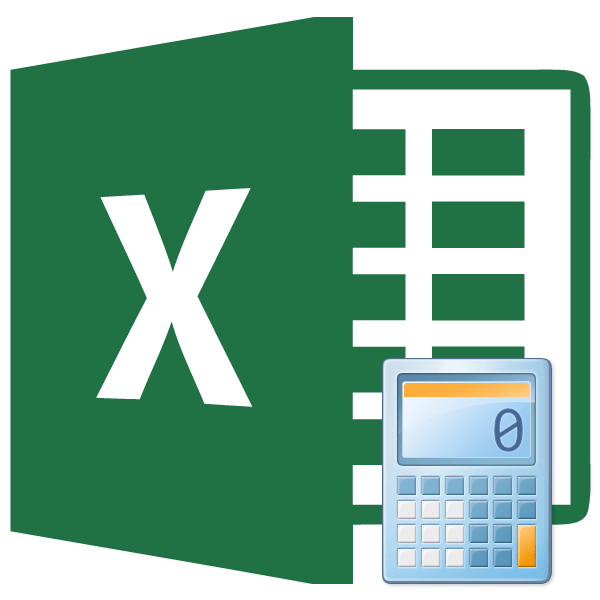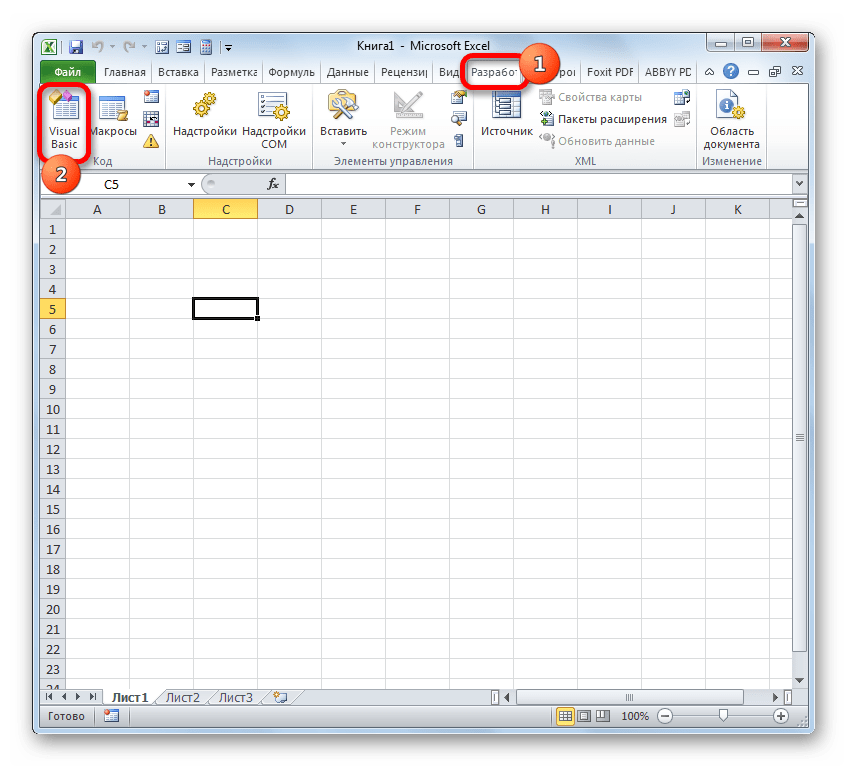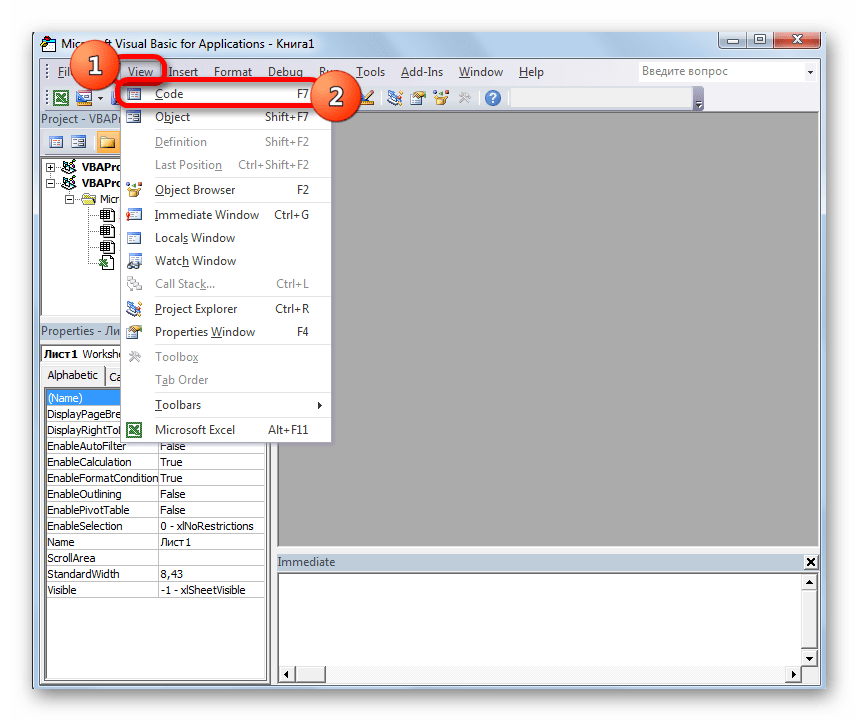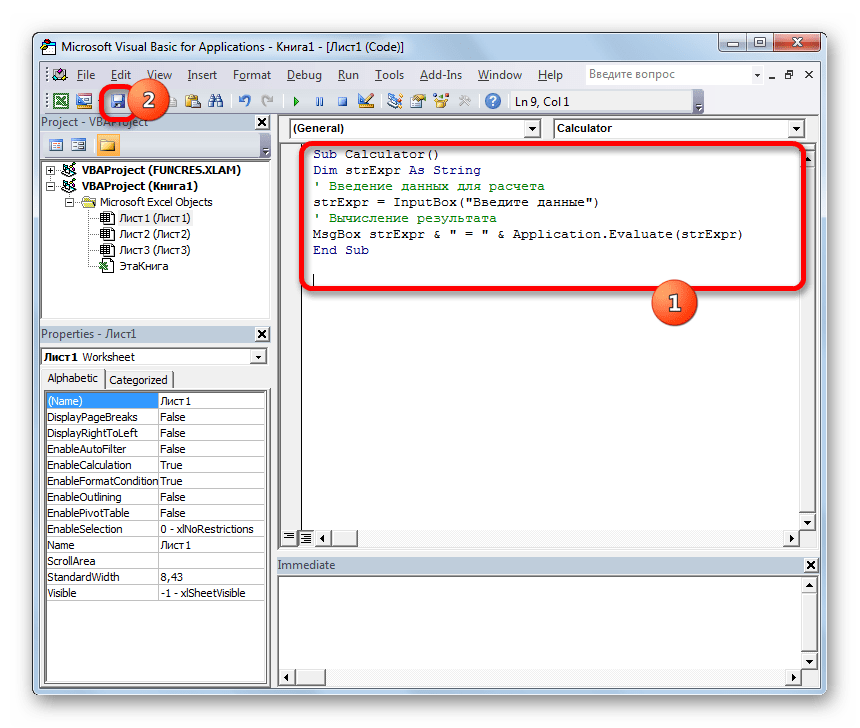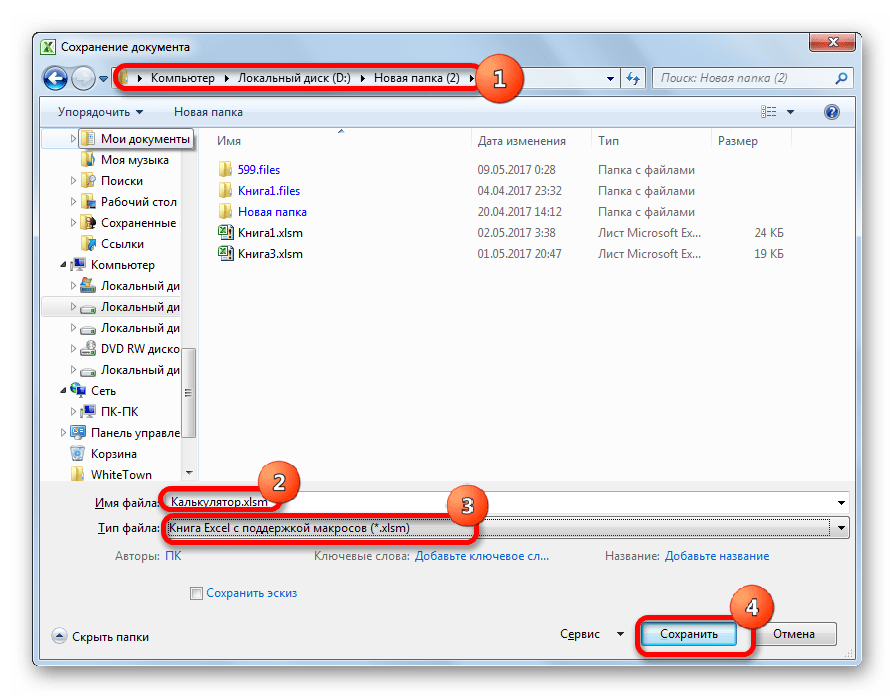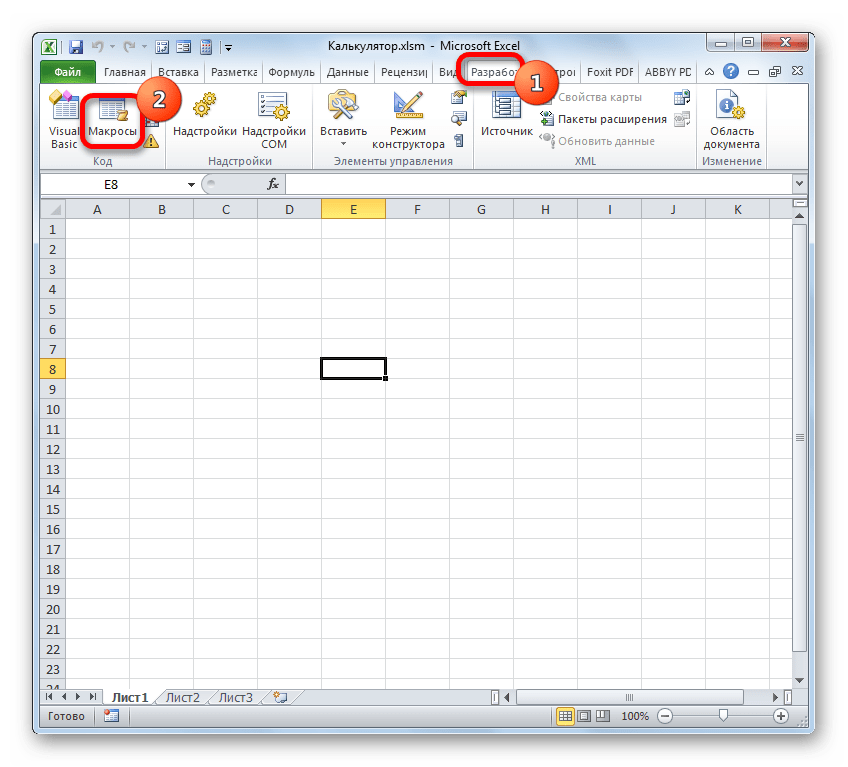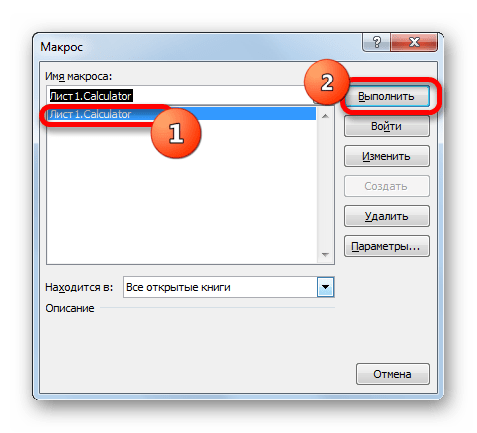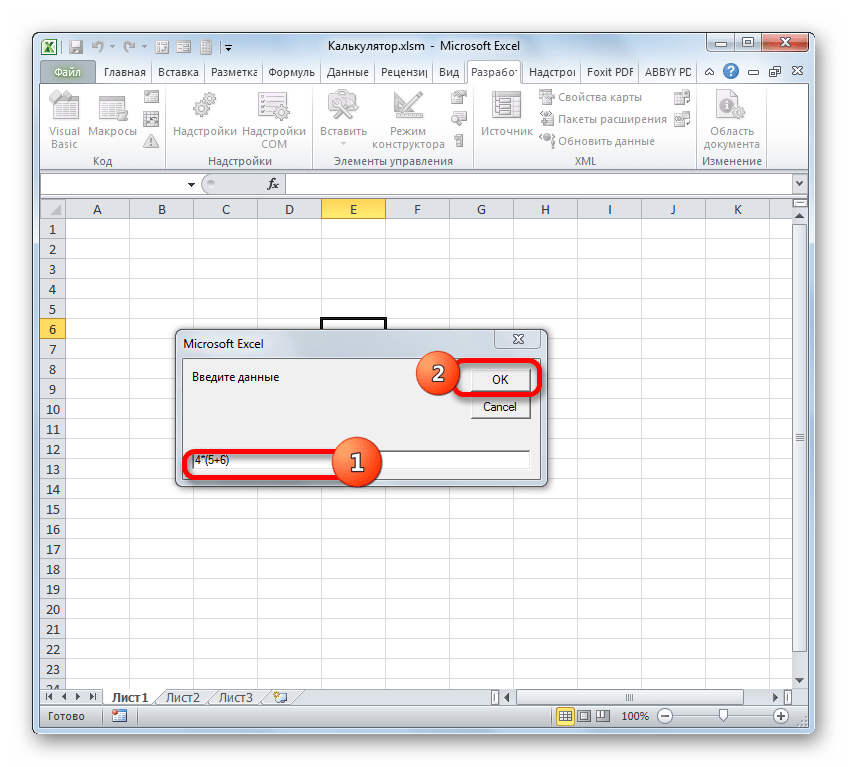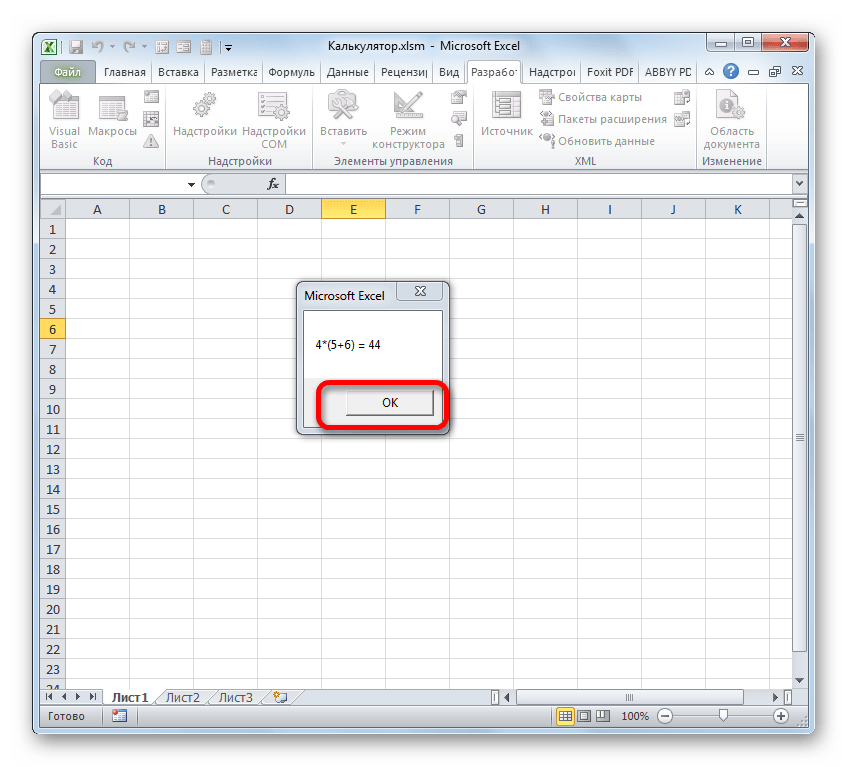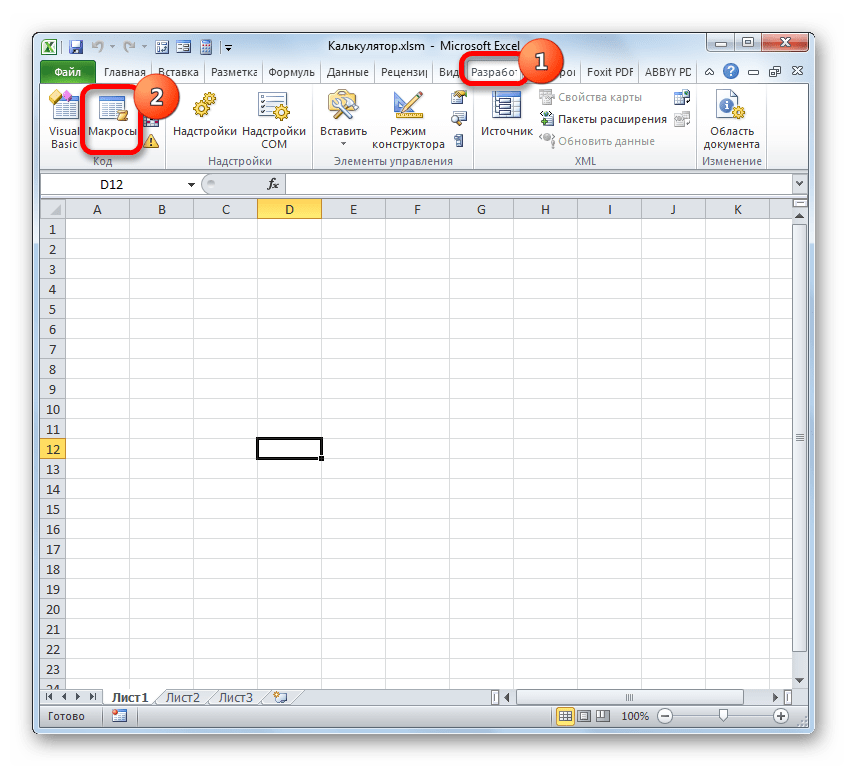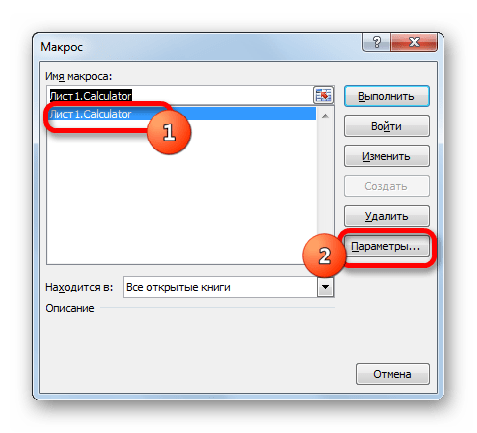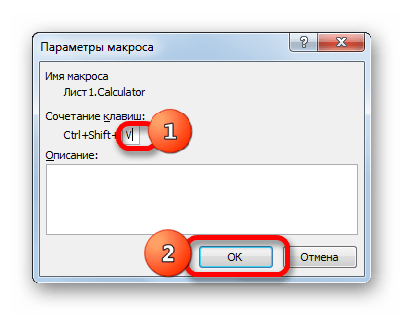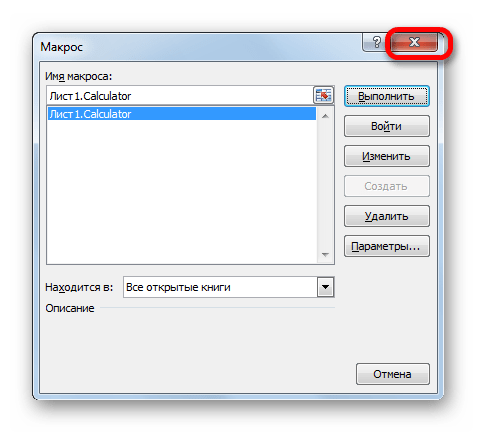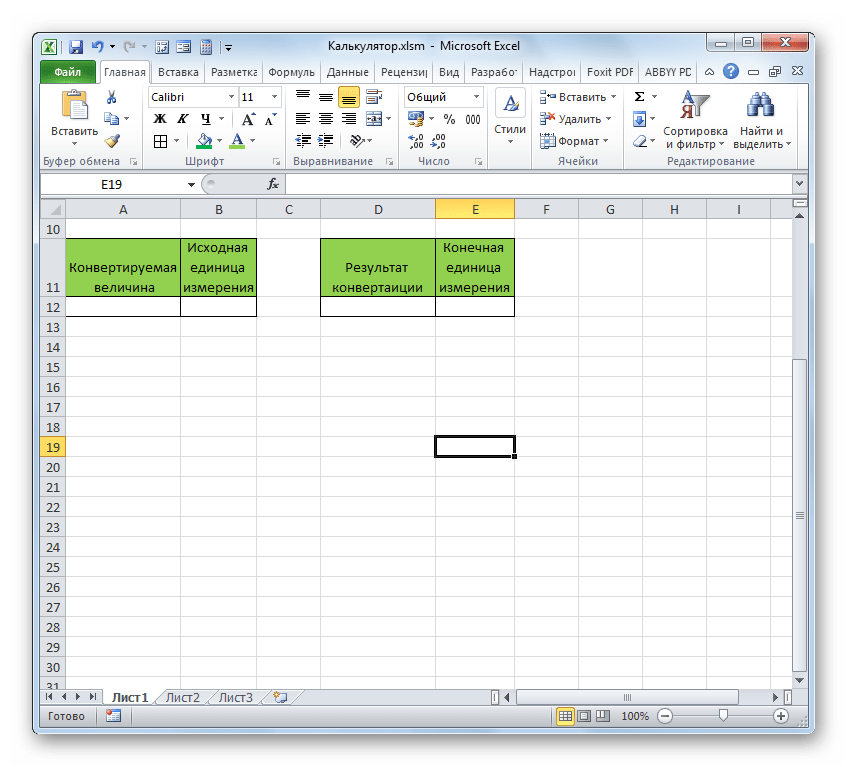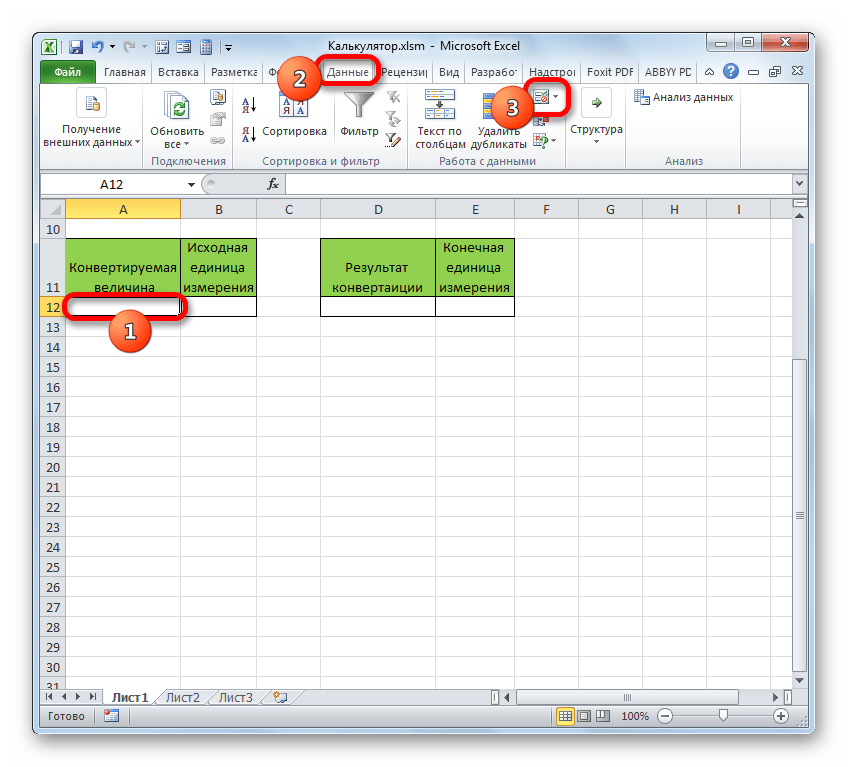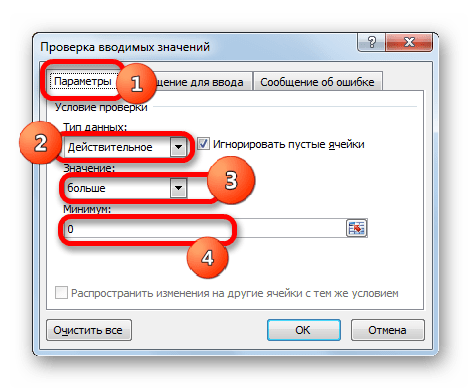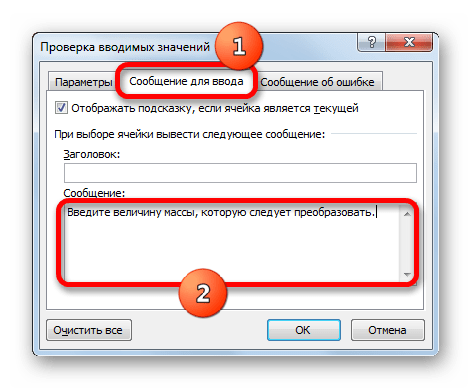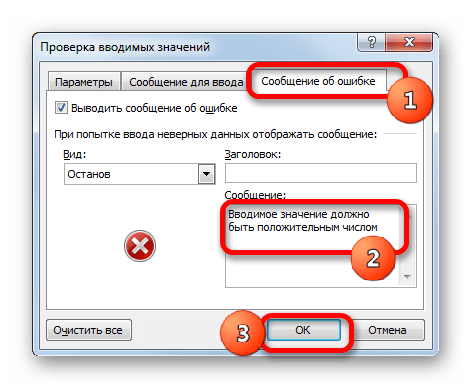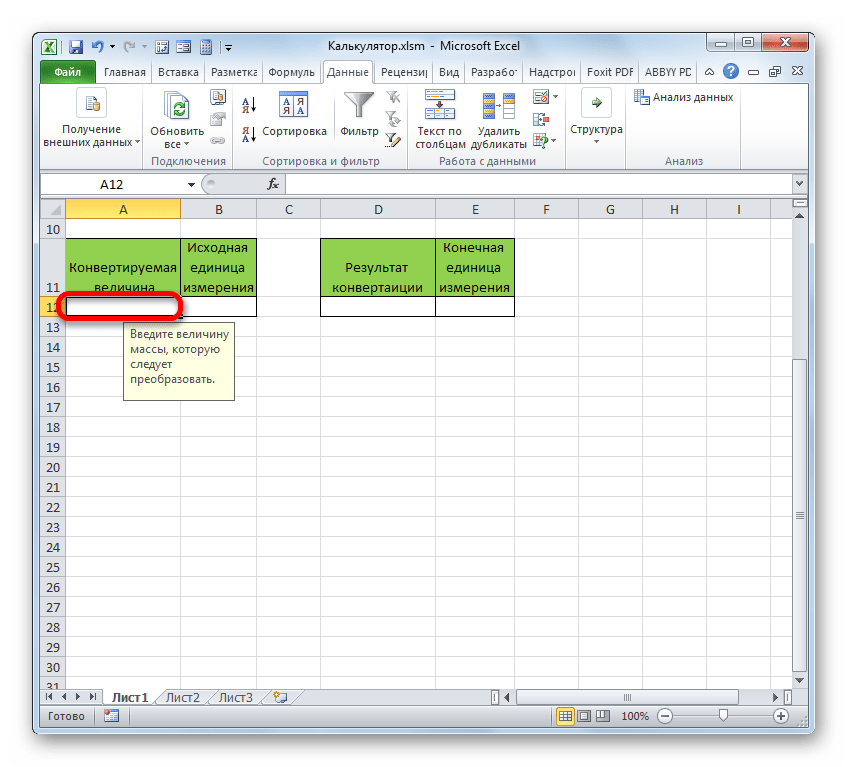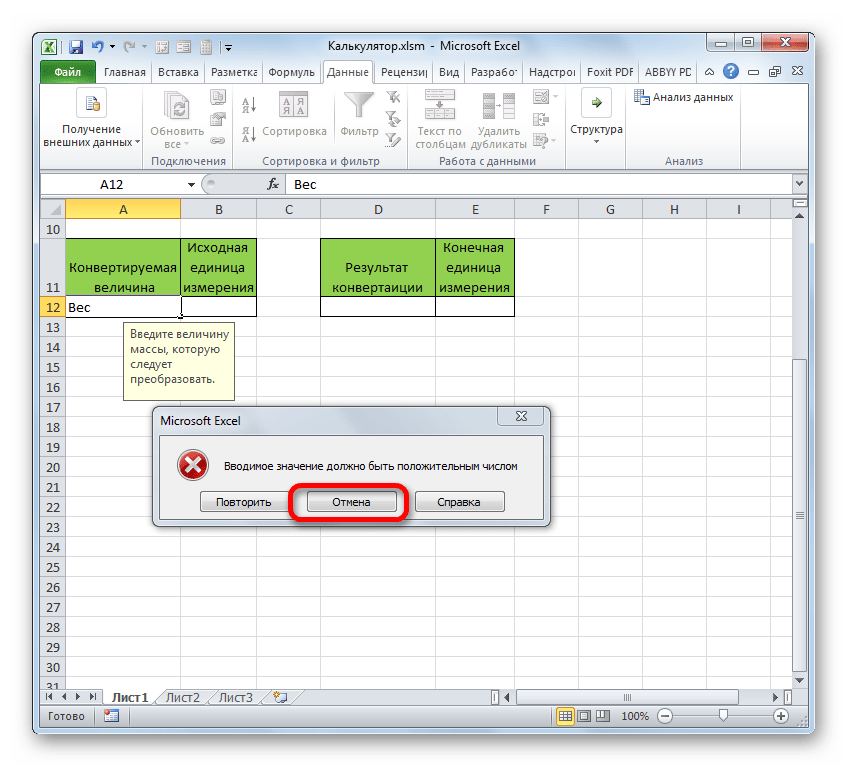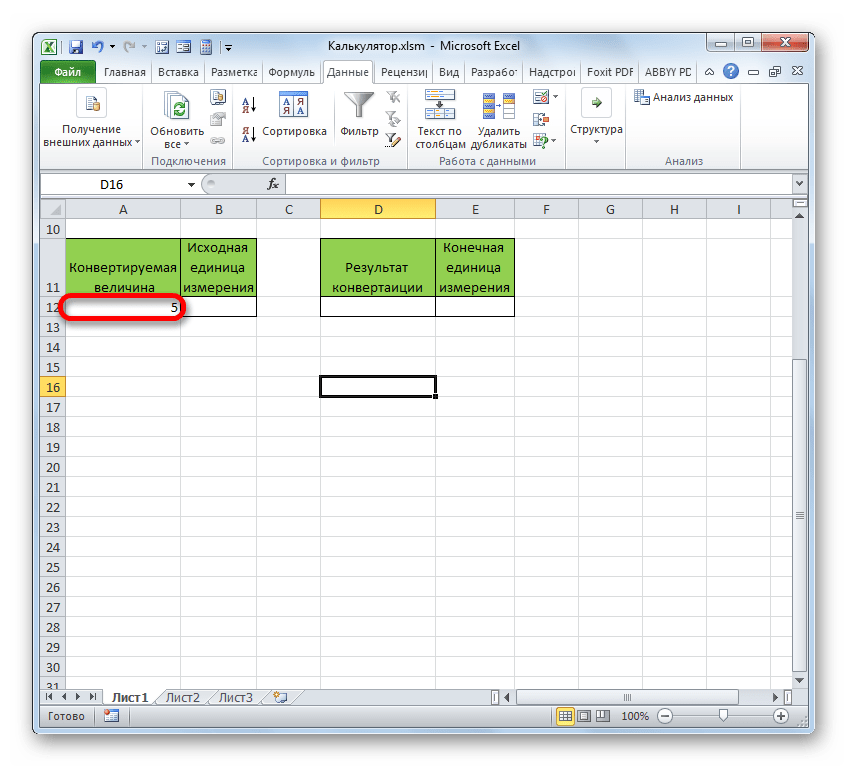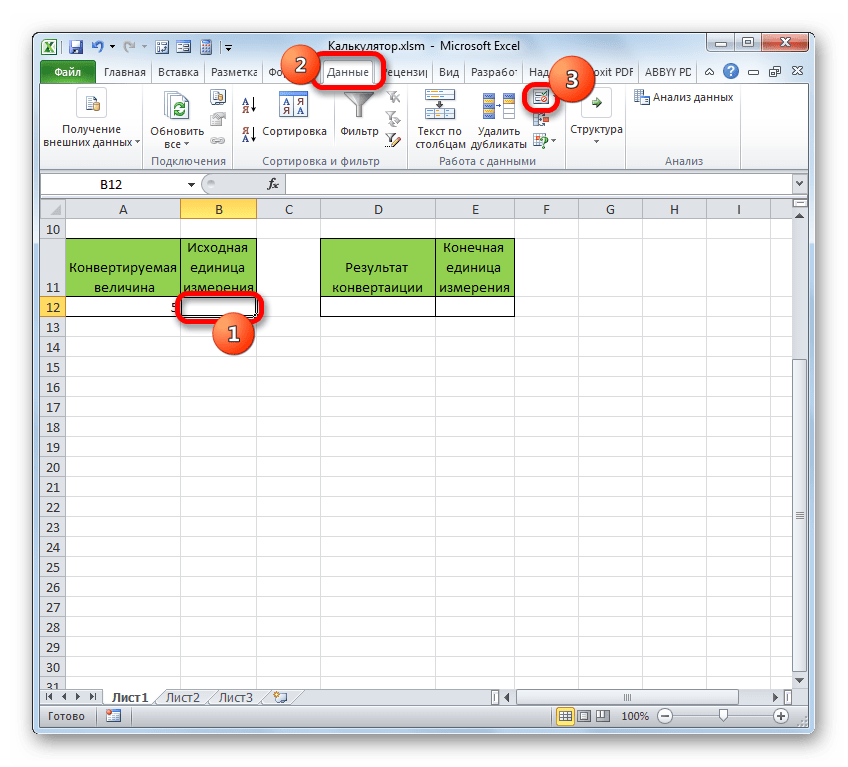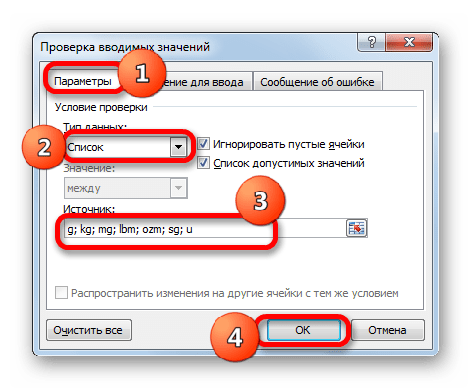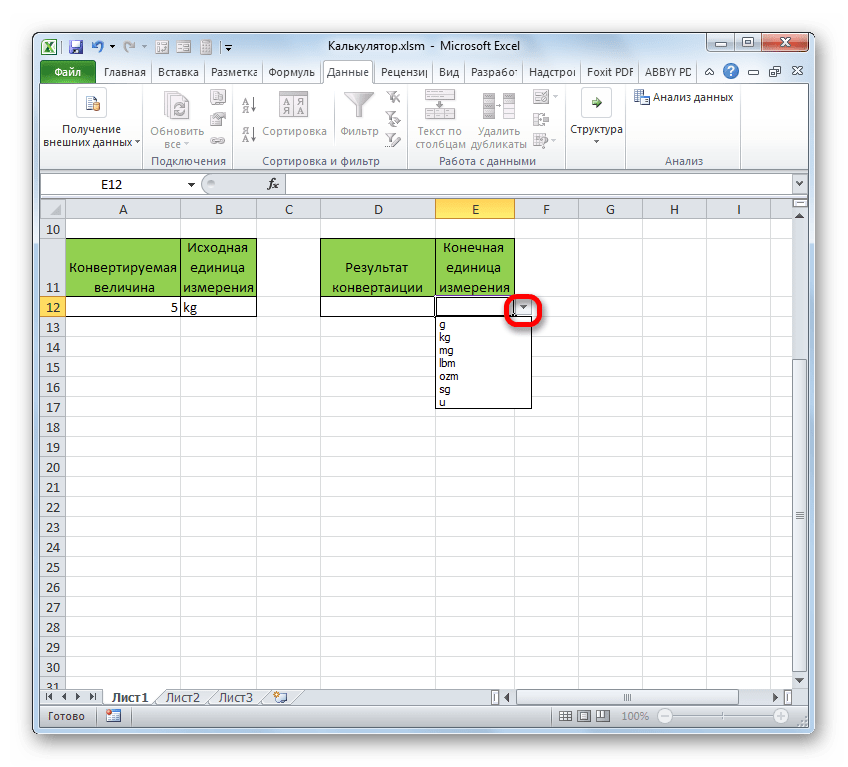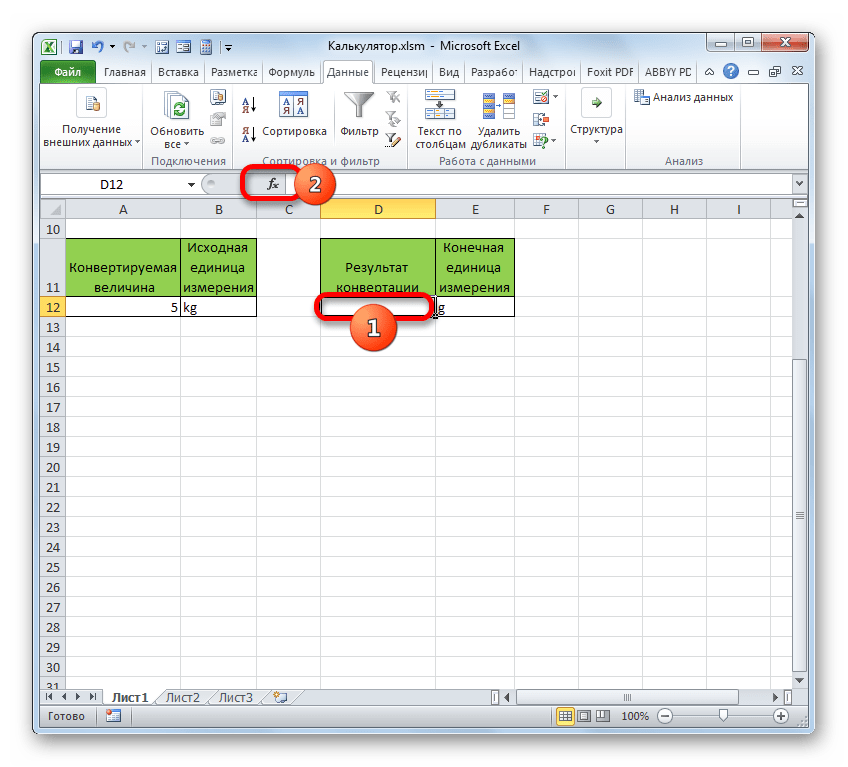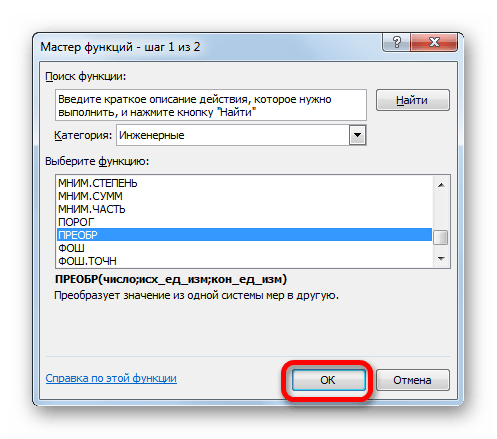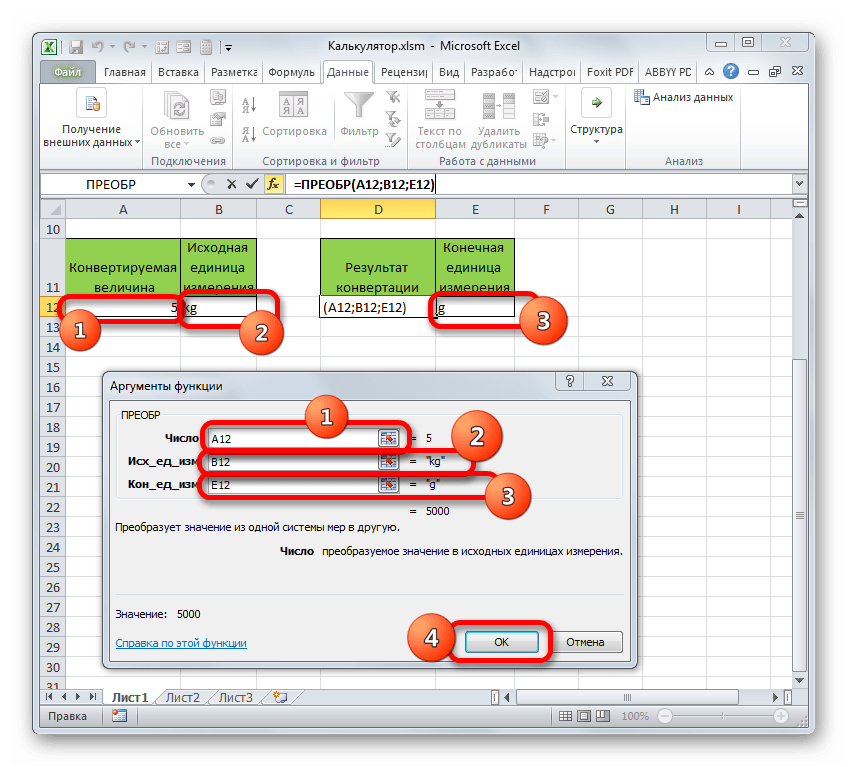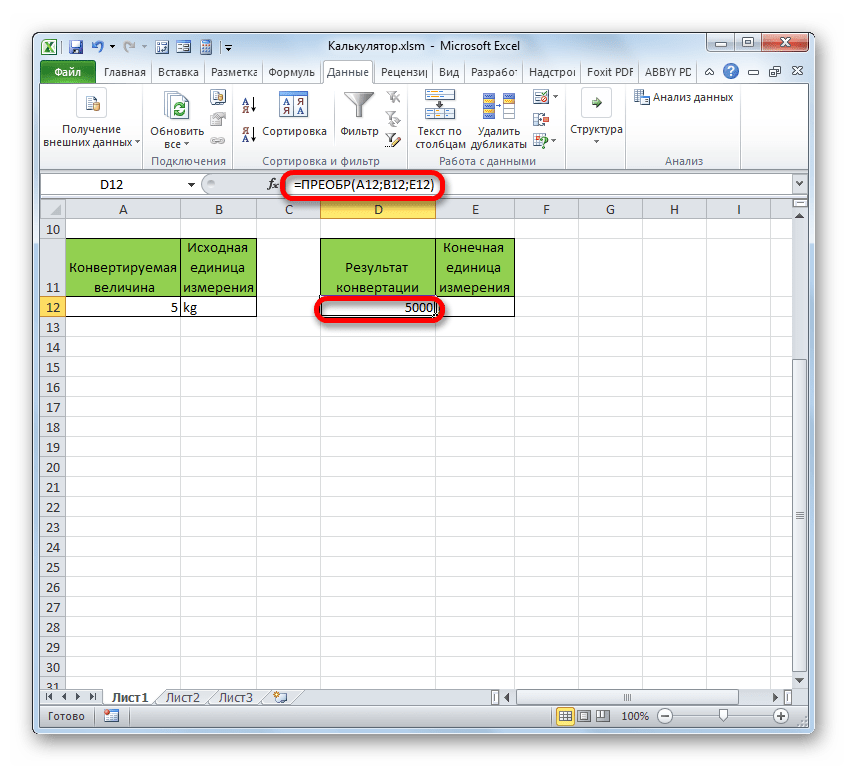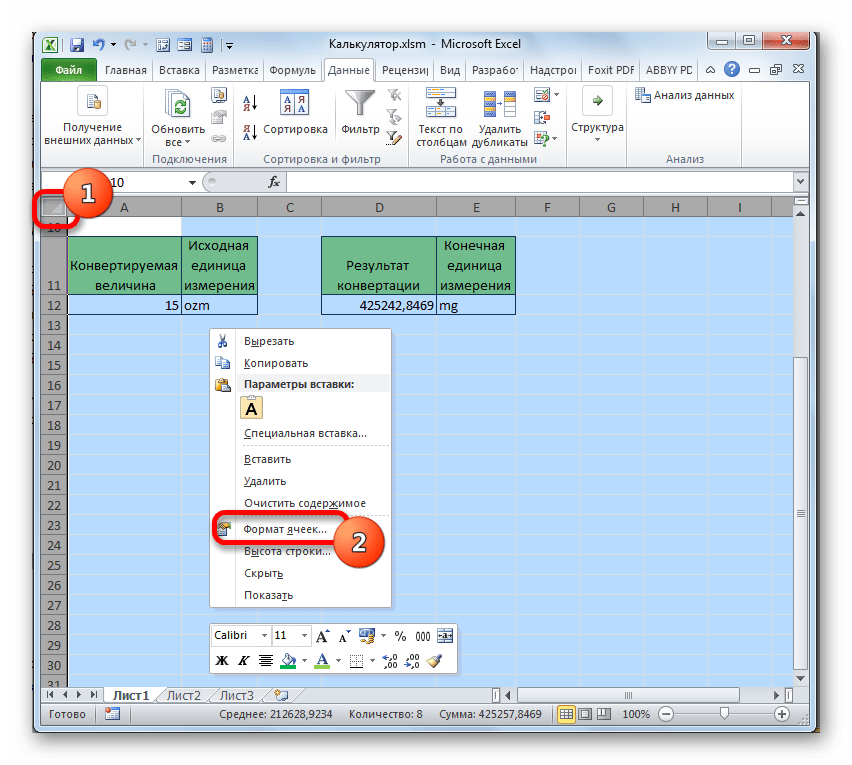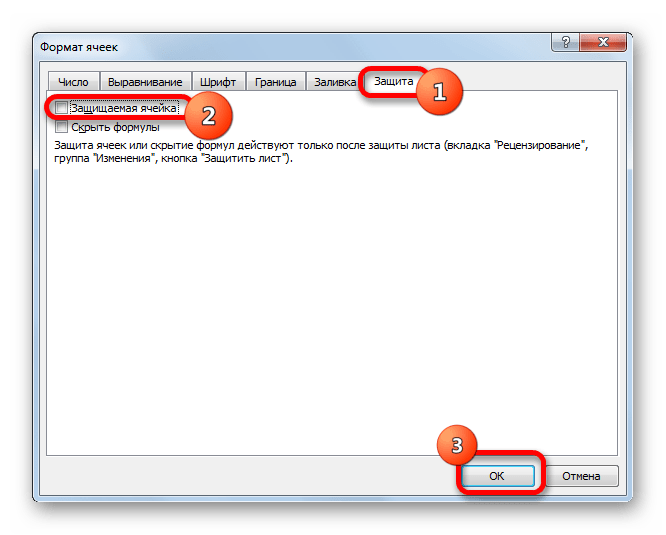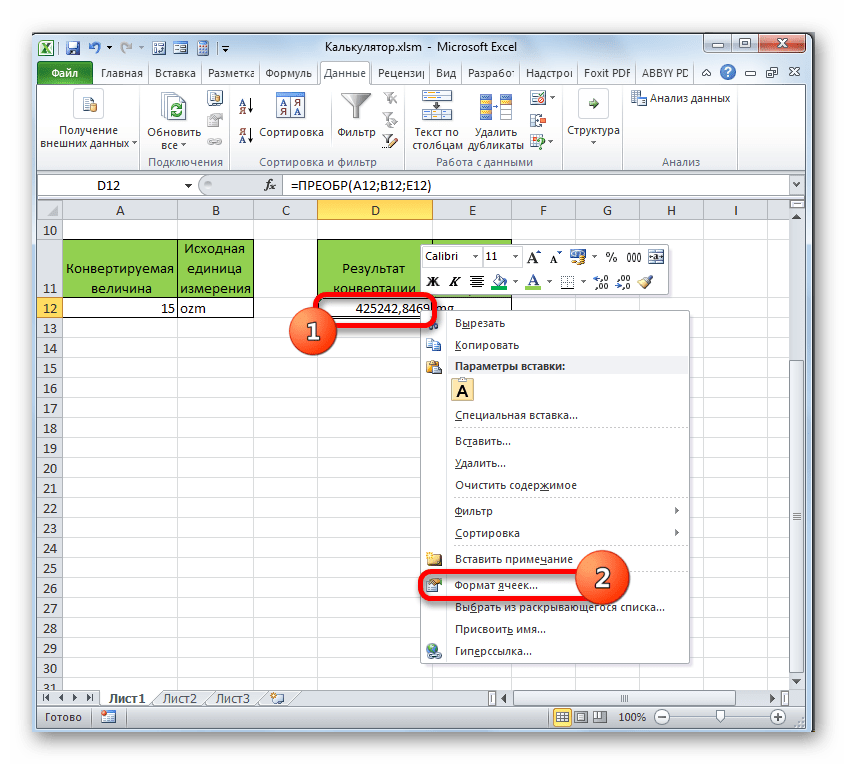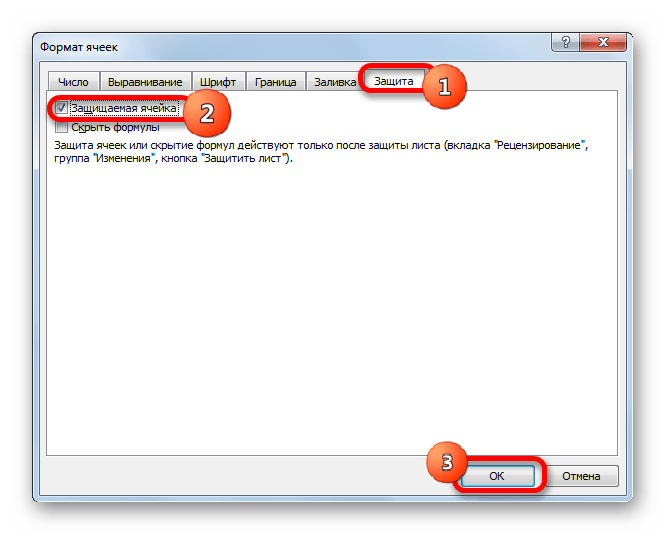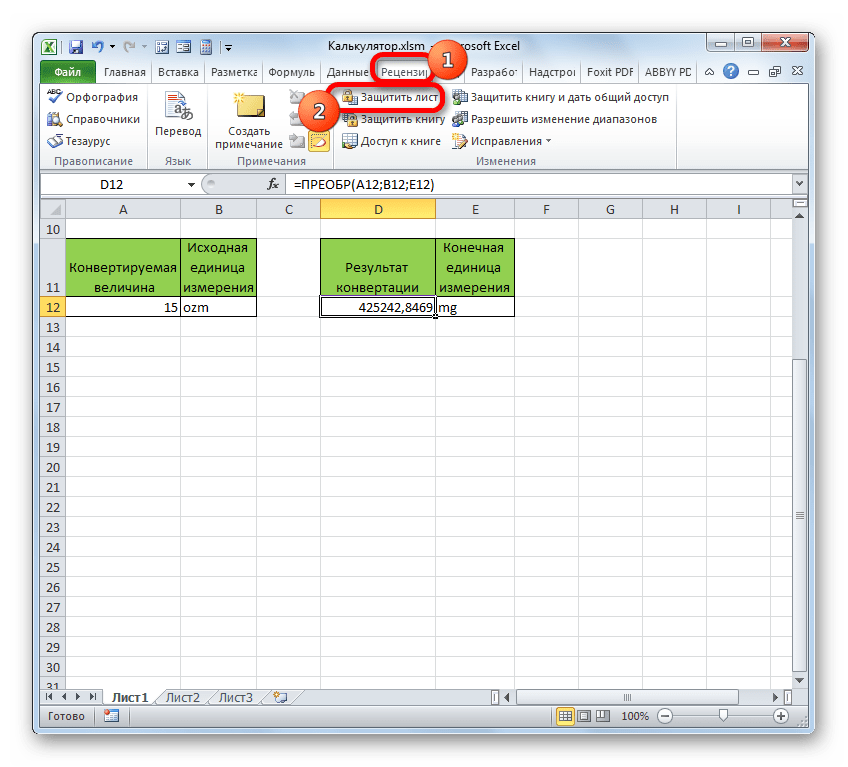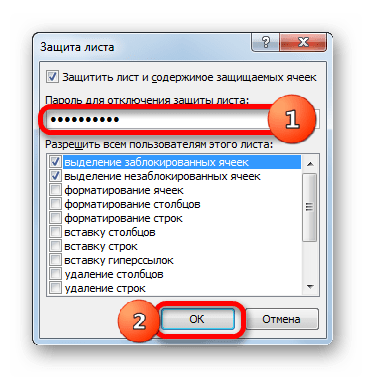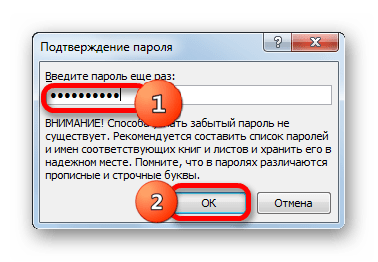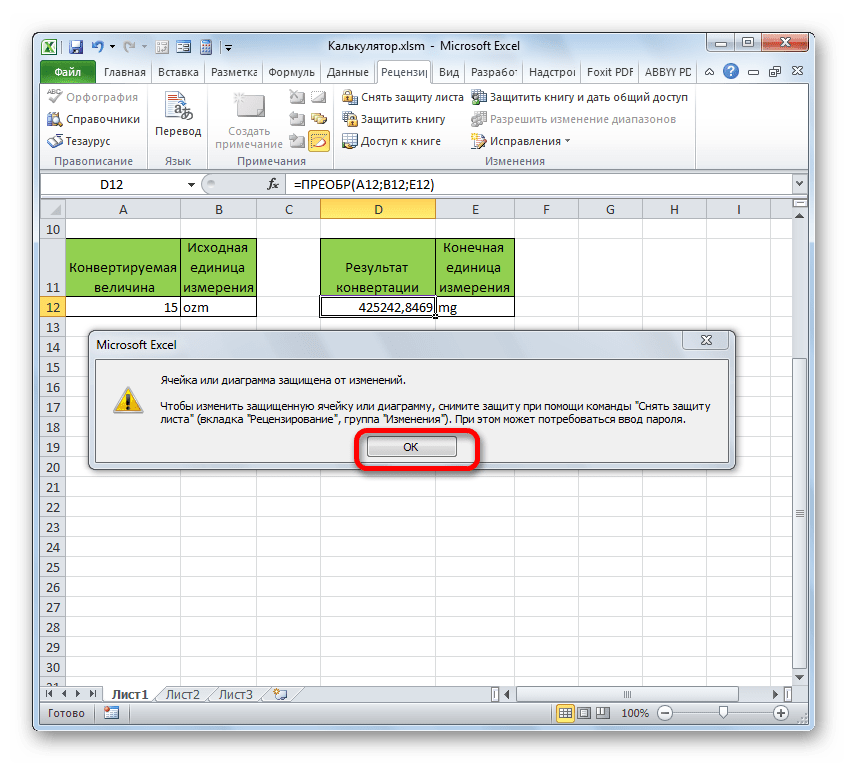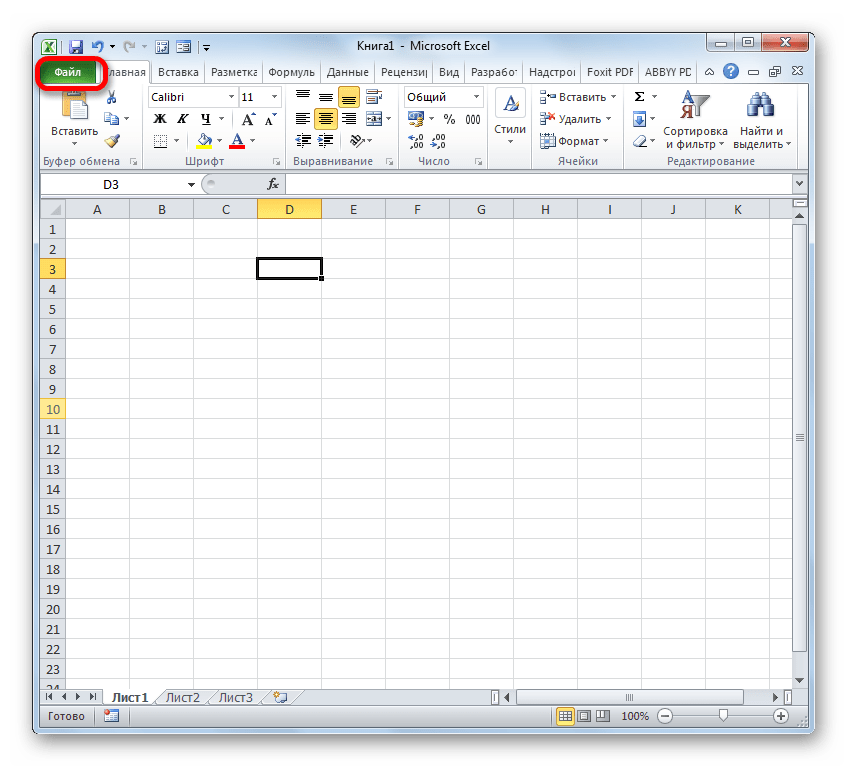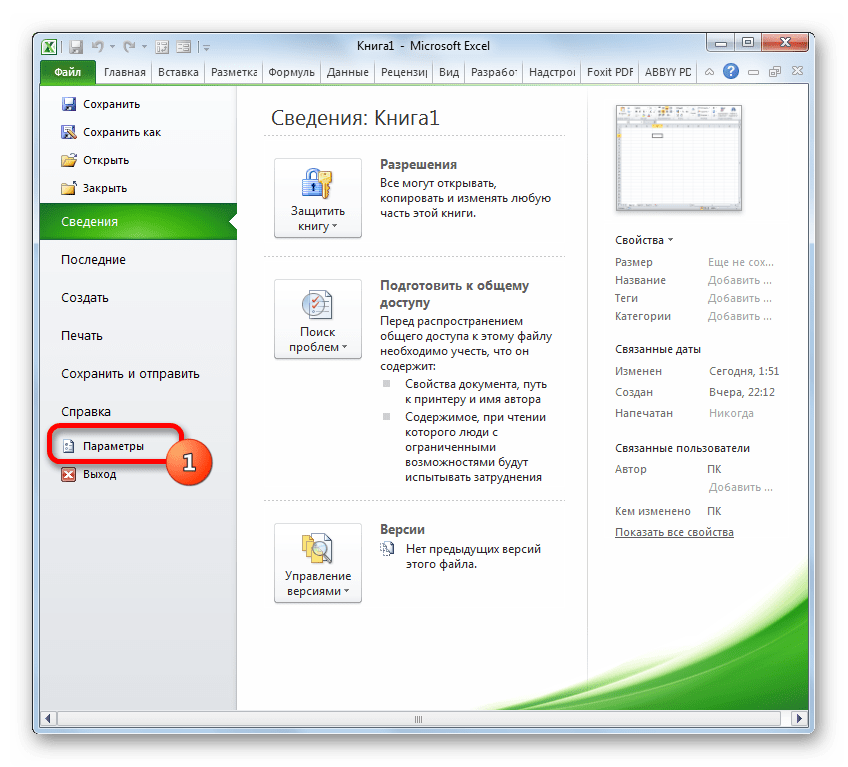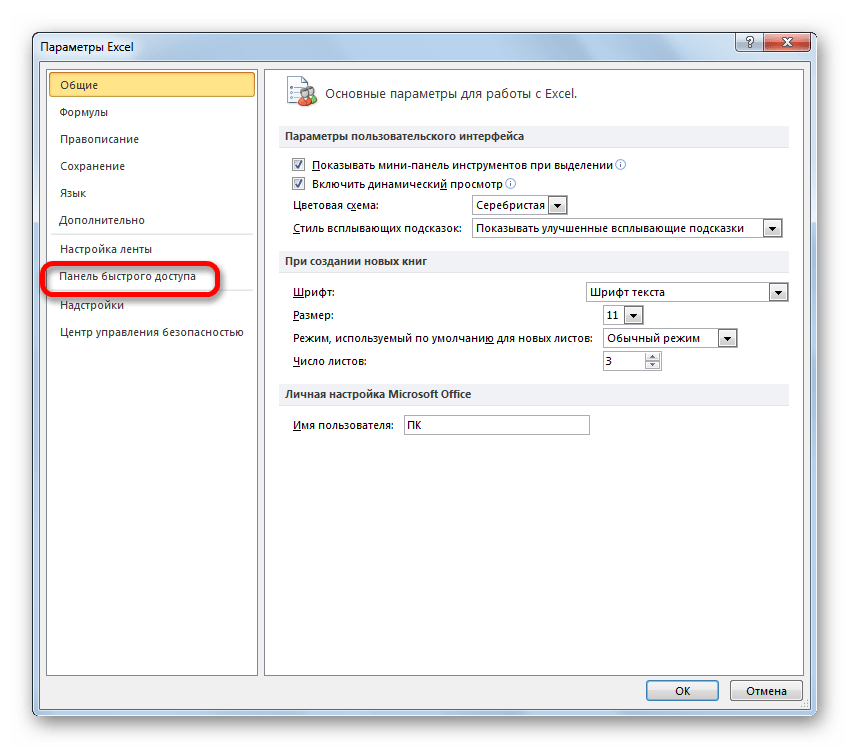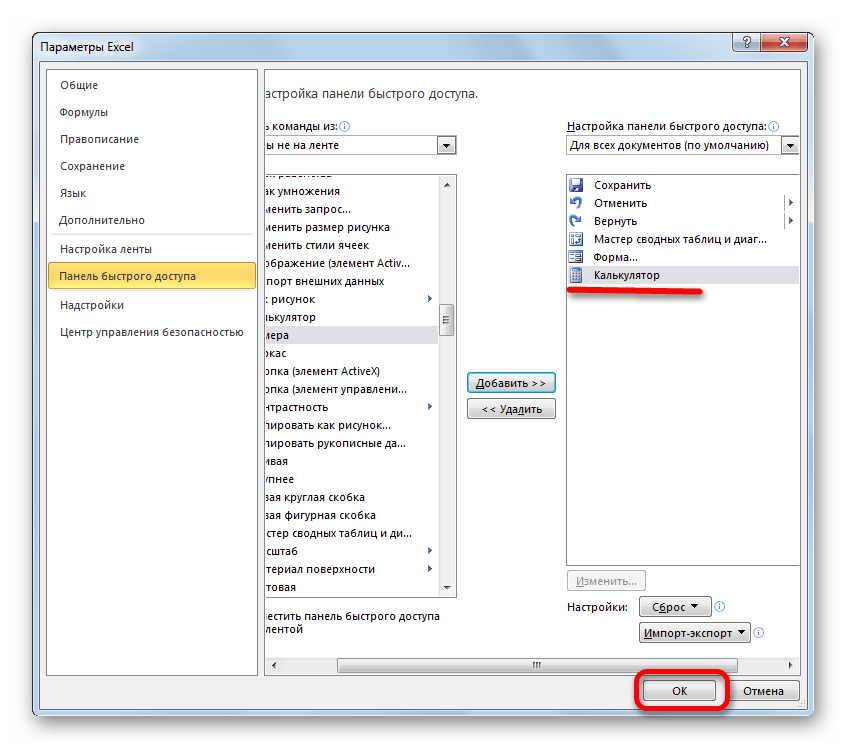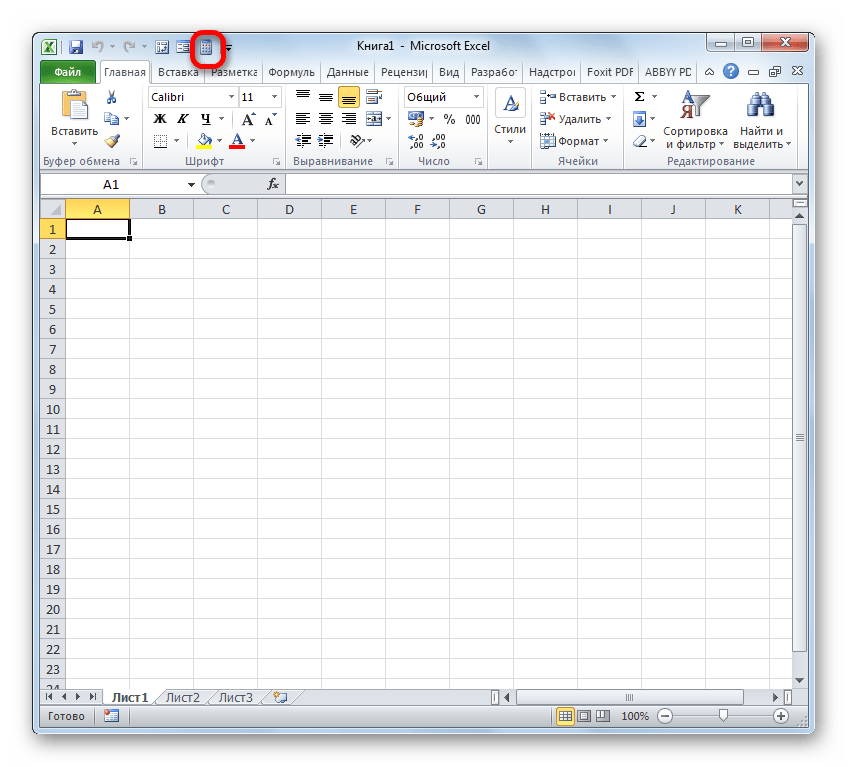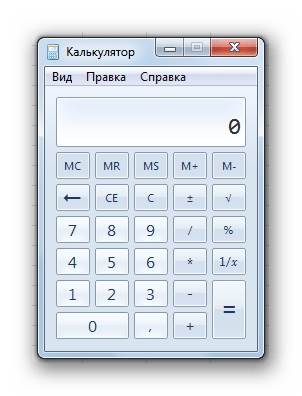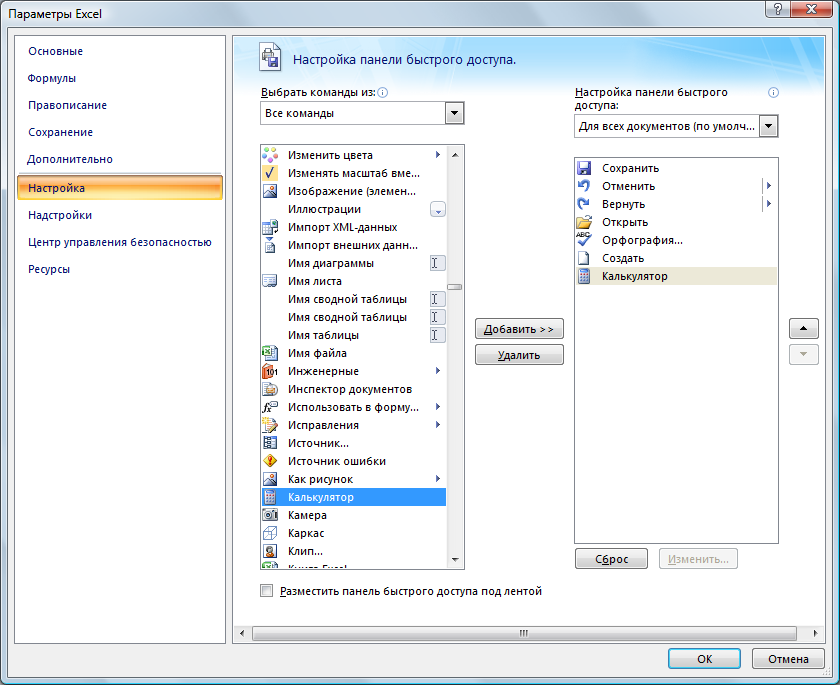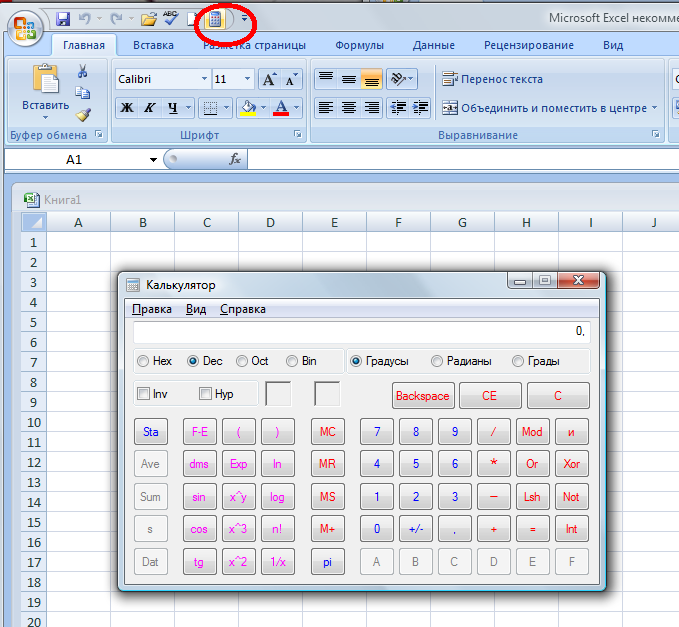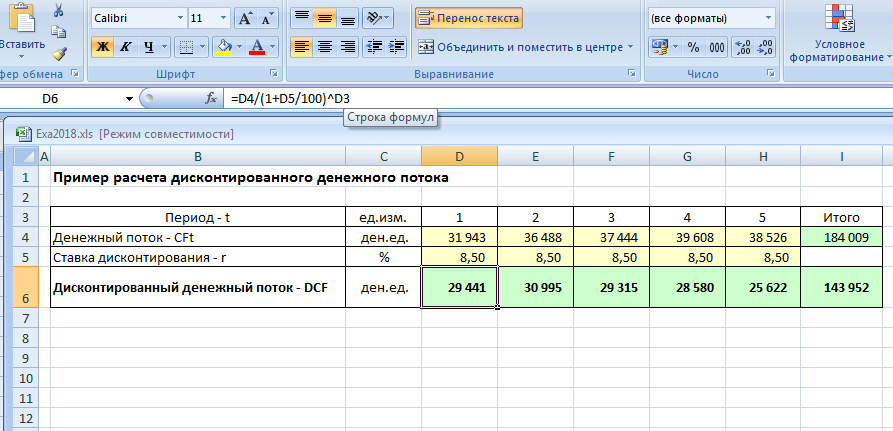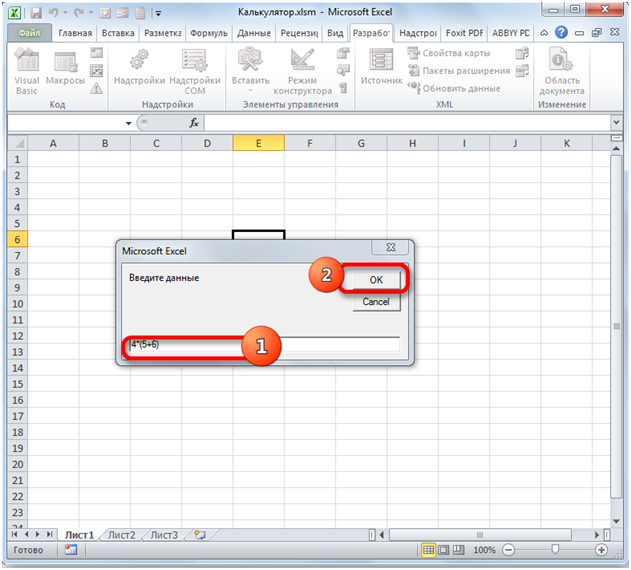Содержание
- Процедура создания калькулятора
- Способ 1: использование макросов
- Способ 2: применение функций
- Способ 3: включение встроенного калькулятора Excel
- Вопросы и ответы
Для постоянных пользователей Excel не секрет, что в этой программе можно производить различные математические, инженерные и финансовые расчеты. Данная возможность реализуется путем применения различных формул и функций. Но, если Эксель постоянно использовать для проведения подобных расчетов, то актуальным становится вопрос организации необходимых для этого инструментов прямо на листе, что значительно повысит скорость вычислений и уровень удобства для пользователя. Давайте выясним, как сделать подобный калькулятор в Экселе.
Процедура создания калькулятора
Особенно насущной данная задача становится в случае необходимости постоянно проводить однотипные вычисления и расчеты, связанные с определенным видом деятельности. В целом все калькуляторы в Excel можно разделить на две группы: универсальные (используются для общих математических вычислений) и узкопрофильные. Последняя группа делится на множество видов: инженерные, финансовые, кредитные инвестиционные и т.д. Именно от функциональных возможностей калькулятора, в первую очередь, зависит выбор алгоритма его создания.
Способ 1: использование макросов
Прежде всего, рассмотрим алгоритмы создания пользовательских калькуляторов. Начнем с создания простейшего универсального калькулятора. Данный инструмент будет выполнять элементарные арифметические действия: сложение, умножение вычитание, деление и т. д. Он реализован с помощью макроса. Поэтому прежде, чем приступить к процедуре создания, нужно удостовериться, что у вас включены макросы и панель разработчика. Если это не так, то обязательно следует активировать работу макросов.
- После того, как указанные выше предварительные настройки выполнены, перемещаемся во вкладку «Разработчик». Жмем на иконку «Visual Basic», которая размещена на ленте в блоке инструментов «Код».
- Запускается окно редактора VBA. Если центральная область у вас отобразилась серым цветом, а не белым, то это означает, что поле введения кода отсутствует. Для включения его отображения переходим в пункт меню «View» и жмем по надписи «Code» в появившемся списке. Можно вместо этих манипуляций нажать функциональную клавишу F7. В любом случае поле для ввода кода появится.
- Тут в центральной области нам нужно записать сам код макроса. Он имеет следующий вид:
Sub Calculator()
Dim strExpr As String
' Введение данных для расчета
strExpr = InputBox("Введите данные")
' Вычисление результата
MsgBox strExpr & " = " & Application.Evaluate(strExpr)
End Sub
Вместо словосочетания «Введите данные» вы можете записать любое другое более приемлемое для вас. Именно оно будет располагаться над полем введения выражения.
После того, как код введен, файл нужно перезаписать. При этом его следует сохранить в формате с поддержкой макросов. Жмем на иконку в виде дискеты на панели инструментов редактора VBA.
- Запускается окно сохранения документа. Переходим в ту директорию на жестком диске или съемном носителе, где хотим его сохранить. В поле «Имя файла» присваиваем документу любое желаемое наименование или оставляем то, которое присвоено ему по умолчанию. В обязательном порядке в поле «Тип файла» из всех доступных форматов выбираем наименование «Книга Excel с поддержкой макросов (*.xlsm)». После данного шага клацаем по кнопке «Сохранить» в нижней части окна.
- После этого можно закрывать окно редактора макросов, просто нажав на стандартный значок закрытия в виде красного квадрата с белым крестиком в его правом верхнем углу.
- Чтобы запустить вычислительный инструмент при помощи макроса, находясь во вкладке «Разработчик», клацаем по значку «Макросы» на ленте в блоке инструментов «Код».
- После этого запускается окно макросов. Выбираем наименование того макроса, который мы только что создавали, выделяем его и жмем на кнопку «Выполнить».
- После выполнения данного действия запускается калькулятор, созданный на основе макроса.
- Для того, чтобы произвести в нем вычисление, записываем в поле необходимое действие. Удобнее всего использовать для этих целей числовой блок клавиатуры, который расположен справа. После того, как выражение введено, жмем на кнопку «OK».
- Затем на экране появляется небольшое окошко, которое содержит в себе ответ решения заданного выражения. Для его закрытия жмем на кнопку «OK».
- Но согласитесь, что довольно неудобно каждый раз, когда потребуется произвести вычислительные действия, переходить в окно макросов. Давайте упростим реализацию запуска окна вычислений. Для этого, находясь во вкладке «Разработчик», щелкаем по уже знакомой нам иконке «Макросы».
- Затем в окне макросов выбираем наименование нужного объекта. Щелкаем по кнопке «Параметры…».
- После этого запускается окошко ещё меньше предыдущего. В нем мы можем задать сочетание горячих клавиш, при нажатии на которые будет запускаться калькулятор. Важно, чтобы данное сочетание не использовалось для вызова других процессов. Поэтому первые символы алфавита использовать не рекомендуется. Первую клавишу сочетания задает сама программа Эксель. Это клавиша Ctrl. Следующую клавишу задает пользователь. Пусть это будет клавиша V (хотя вы можете выбрать и другую). Если данная клавиша уже используется программой, то будет автоматически добавлена ещё одна клавиша в комбинацию – Shift. Вписываем выбранный символ в поле «Сочетание клавиш» и жмем на кнопку «OK».
- Затем закрываем окно макросов, нажав на стандартный значок его закрытия в верхнем правом углу.
Теперь при наборе выбранной комбинации горячих клавиш (в нашем случае Ctrl+Shift+V) будет запускаться окно калькулятора. Согласитесь, это намного быстрее и проще, чем каждый раз вызывать его через окно макросов.
Урок: Как создать макрос в Экселе
Способ 2: применение функций
Теперь давайте рассмотрим вариант создания узкопрофильного калькулятора. Он будет предназначен для выполнения конкретных, специфических задач и размещен непосредственно на листе Excel. Для создания этого инструмента будут применяться встроенные функции Эксель.
Для примера создадим инструмент конвертации величин массы. В процессе его создания нами будет использована функция ПРЕОБР. Данный оператор относится к инженерному блоку встроенных функций Эксель. Его задачей является преобразование величин одной меры измерения в другую. Синтаксис данной функции следующий:
=ПРЕОБР(число;исх_ед_изм;кон_ед_изм)
«Число» — это аргумент, имеющий вид числового значения той величины, которую надо конвертировать в другую меру измерения.
«Исходная единица измерения» — аргумент, который определяет единицу измерения величины, подлежащую конвертации. Он задается специальным кодом, который соответствует определенной единице измерения.
«Конечная единица измерения» — аргумент, определяющий единицу измерения той величины, в которую преобразуется исходное число. Он также задается с помощью специальных кодов.
Нам следует подробнее остановиться на этих кодах, так как они нам понадобятся в дальнейшем при создании калькулятора. Конкретно нам понадобятся коды единиц измерения массы. Вот их перечень:
- g – грамм;
- kg – килограмм;
- mg – миллиграмм;
- lbm – английский фунт;
- ozm – унция;
- sg – слэг;
- u – атомная единица.
Нужно также сказать, что все аргументы данной функции можно задавать, как значениями, так и ссылками на ячейки, где они размещены.
- Прежде всего, делаем заготовку. У нашего вычислительного инструмента будет четыре поля:
- Конвертируемая величина;
- Исходная единица измерения;
- Результат конвертации;
- Конечная единица измерения.
Устанавливаем заголовки, под которыми будут размещаться данные поля, и выделяем их форматированием (заливкой и границами) для более наглядной визуализации.
В поля «Конвертируемая величина», «Исходная граница измерения» и «Конечная граница измерения» нами будут вводиться данные, а в поле «Результат конвертации» — выводиться конечный результат.
- Сделаем так, чтобы в поле «Конвертируемая величина» пользователь мог вводить только допустимые значения, а именно числа больше нуля. Выделяем ячейку, в которую будет вноситься преобразуемая величина. Переходим во вкладку «Данные» и в блоке инструментов «Работа с данными» кликаем по значку «Проверка данных».
- Запускается окошко инструмента «Проверка данных». Прежде всего, выполним настройки во вкладке «Параметры». В поле «Тип данных» из списка выбираем параметр «Действительное». В поле «Значение» также из списка останавливаем выбор на параметре «Больше». В поле «Минимум» устанавливаем значение «0». Таким образом, в данную ячейку можно будет вводить только действительные числа (включая дробные), которые больше нуля.
- После этого перемещаемся во вкладку того же окна «Сообщение для ввода». Тут можно дать пояснение, что именно нужно вводить пользователю. Он его увидит при выделении ячейки ввода величины. В поле «Сообщение» напишем следующее: «Введите величину массы, которую следует преобразовать».
- Затем перемещаемся во вкладку «Сообщение об ошибке». В поле «Сообщение» нам следует написать ту рекомендацию, которую увидит пользователь, если введет некорректные данные. Напишем следующее: «Вводимое значение должно быть положительным числом». После этого, чтобы завершить работу в окне проверки вводимых значений и сохранить введенные нами настройки, жмем на кнопку «OK».
- Как видим, при выделении ячейки появляется подсказка для ввода.
- Попробуем ввести туда некорректное значение, например, текст или отрицательное число. Как видим, появляется сообщение об ошибке и ввод блокируется. Жмем на кнопку «Отмена».
- А вот корректная величина вводится без проблем.
- Теперь переходим к полю «Исходная единица измерения». Тут мы сделаем так, что пользователь будет выбирать значение из списка, состоящего из тех семи величин массы, перечень которых был приведен выше при описании аргументов функции ПРЕОБР. Ввести другие значения не получится.
Выделяем ячейку, которая находится под наименованием «Исходная единица измерения». Снова клацаем по иконке «Проверка данных».
- В открывшемся окне проверки данных переходим во вкладку «Параметры». В поле «Тип данных» устанавливаем параметр «Список». В поле «Источник» через точку с запятой (;) перечисляем коды наименований величин массы для функции ПРЕОБР, о которых шел разговор выше. Далее жмем на кнопку «OK».
- Как видим, теперь, если выделить поле «Исходная единица измерения», то справа от него возникает пиктограмма в виде треугольника. При клике по ней открывается список с наименованиями единиц измерения массы.
- Абсолютно аналогичную процедуру в окне «Проверка данных» проводим и с ячейкой с наименованием «Конечная единица измерения». В ней тоже получается точно такой же список единиц измерения.
- После этого переходим к ячейке «Результат конвертации». Именно в ней будет содержаться функция ПРЕОБР и выводить результат вычисления. Выделяем данный элемент листа и жмем на пиктограмму «Вставить функцию».
- Запускается Мастер функций. Переходим в нем в категорию «Инженерные» и выделяем там наименование «ПРЕОБР». Затем клацаем по кнопке «OK».
- Происходит открытие окна аргументов оператора ПРЕОБР. В поле «Число» следует ввести координаты ячейки под наименованием «Конвертируемая величина». Для этого ставим в курсор в поле и кликаем левой кнопкой мыши по этой ячейке. Её адрес тут же отображается в поле. Таким же образом вводим координаты в поля «Исходная единица измерения» и «Конечная единица измерения». Только на этот раз кликаем по ячейкам с такими же названиями, как у этих полей.
После того, как все данные введены, жмем на кнопку «OK».
- Как только мы выполнили последнее действие, в окошке ячейки «Результат конвертации» тут же отобразился результат преобразования величины, согласно ранее введенным данным.
- Давайте изменим данные в ячейках «Конвертируемая величина», «Исходная единица измерения» и «Конечная единица измерения». Как видим, функция при изменении параметров автоматически пересчитывает результат. Это говорит о том, что наш калькулятор полностью функционирует.
- Но мы не сделали одну важную вещь. Ячейки для ввода данных у нас защищены от введения некорректных значений, а вот элемент для вывода данных никак не защищен. А ведь в него вообще нельзя ничего вводить, иначе формула вычисления будет просто удалена и калькулятор придет в нерабочее состояние. По ошибке в эту ячейку можете ввести данные и вы сами, не говоря уже о сторонних пользователях. В этом случае придется заново записывать всю формулу. Нужно заблокировать любой ввод данных сюда.
Проблема состоит в том, что блокировка устанавливается на лист в целом. Но если мы заблокируем лист, то не сможем вводить данные в поля ввода. Поэтому нам нужно будет в свойствах формата ячеек снять возможность блокировки со всех элементов листа, потом вернуть эту возможность только ячейке для вывода результата и уже после этого заблокировать лист.
Кликаем левой кнопкой мыши по элементу на пересечении горизонтальной и вертикальной панели координат. При этом выделяется весь лист. Затем кликаем правой кнопкой мыши по выделению. Открывается контекстное меню, в котором выбираем позицию «Формат ячеек…».
- Запускается окно форматирования. Переходим в нем во вкладку «Защита» и снимаем галочку с параметра «Защищаемая ячейка». Затем клацаем по кнопке «OK».
- После этого выделяем только ячейку для вывода результата и кликаем по ней правой кнопкой мыши. В контекстном меню клацаем по пункту «Формат ячеек».
- Снова в окне форматирования переходим во вкладку «Защита», но на этот раз, наоборот, устанавливаем галочку около параметра «Защищаемая ячейка». Затем щелкаем по кнопке «OK».
- После этого перемещаемся во вкладку «Рецензирование» и жмем на иконку «Защитить лист», которая расположена в блоке инструментов «Изменения».
- Открывается окно установки защиты листа. В поле «Пароль для отключения защиты листа» вводим пароль, с помощью которого при необходимости в будущем можно будет снять защиту. Остальные настройки можно оставить без изменений. Жмем на кнопку «OK».
- Затем открывается ещё одно небольшое окошко, в котором следует повторить ввод пароля. Делаем это и жмем на кнопку «OK».
- После этого при попытке внесения любых изменений в ячейку вывода результата действия будут блокироваться, о чем сообщается в появляющемся диалоговом окне.
Таким образом, мы создали полноценный калькулятор для конвертации величины массы в различные единицы измерения.
Кроме того, в отдельной статье рассказывается о создании ещё одного вида узкопрофильного калькулятора в Экселе для расчета платежей по кредитам.
Урок: Расчет аннуитетного платежа в Экселе
Способ 3: включение встроенного калькулятора Excel
Кроме того, в Экселе имеется собственный встроенный универсальный калькулятор. Правда, по умолчанию кнопка его запуска отсутствует на ленте или на панели быстрого доступа. Рассмотрим, как активировать её.
- После запуска программы Excel перемещаемся во вкладку «Файл».
- Далее в открывшемся окне переходим в раздел «Параметры».
- После запуска окошка параметров Excel перемещаемся в подраздел «Панель быстрого доступа».
- Перед нами открывается окно, правая часть которого разделена на две области. В правой ее части расположены инструменты, которые уже добавлены на панель быстрого доступа. В левой представлен весь набор инструментов, который доступен в Excel, включая отсутствующие на ленте.
Над левой областью в поле «Выбрать команды» из перечня выбираем пункт «Команды не на ленте». После этого в списке инструментов левой области ищем наименование «Калькулятор». Найти будет просто, так как все названия расположены в алфавитном порядке. Затем производим выделения данного наименования.
Над правой областью находится поле «Настройка панели быстрого доступа». Оно имеет два параметра:
- Для всех документов;
- Для данной книги.
По умолчанию происходит настройка для всех документов. Этот параметр рекомендуется оставить без изменений, если нет предпосылок для обратного.
После того, как все настройки совершены и наименование «Калькулятор» выделено, жмем на кнопку «Добавить», которая расположена между правой и левой областью.
- После того, как наименование «Калькулятор» отобразилось в правой области окна, жмем на кнопку «OK» внизу.
- После этого окно параметров Excel будет закрыто. Чтобы запустить калькулятор, нужно кликнуть на одноименный значок, который теперь располагается на панели быстрого доступа.
- После этого инструмент «Калькулятор» будет запущен. Функционирует он, как обычный физический аналог, только на кнопки нужно нажимать курсором мышки, её левой кнопкой.
Как видим, в Экселе существует очень много вариантов создания калькуляторов для различных нужд. Особенно эта возможность полезна при проведении узкопрофильных вычислений. Ну, а для обычных потребностей можно воспользоваться и встроенным инструментом программы.
Загрузить PDF
Загрузить PDF
Финансовый калькулятор может быть дорогим для студентов. Он не является интуитивно понятным в использовании и, если студенты не становятся инвестиционными банкирами или риэлторами, то большинство из них никогда не будет использовать его после окончания курса дисциплины «Финансы» или чего-то аналогичного. К счастью, очень легко создать финансовый калькулятор бесплатно, если у вас есть программа Excel на компьютере. Калькулятор Excel может сделать гораздо больше, чем настоящий финансовый калькулятор.
Шаги
-
1
Установите Microsoft Excel на компьютере, если у вас еще нет ее.
-
2
Чтобы сделать процесс обучения простым, нажмите на ссылку в нижней части этой страницы для загрузки уже созданного финансового калькулятора (совет: используйте клавиши Shift-Click, чтобы открыть его в новом окне).
-
3
Предполагается, что у вас уже есть некоторые знания о 5 параметрах, которые часто используются в финансах: FV (future value — будущая стоимость), PV (present value — нынешняя стоимость), Rate (ставка), Nper (number of periods — количество периодов) и PMT (payment — оплата). Задача этого калькулятора (при любых 4 этих параметрах) — это рассчитать пятый параметр.
-
4
Попробуйте пример создания калькулятора для расчета будущей стоимости FV. Предположим, нужно отобразить результат FV в ячейке B17. Введите ставку в B12, число периодов — в B13, оплата — в B14, текущая стоимость — B15 и B16 для Type. В Excel Type — это 0 или 1. Type 0 — если платежи ожидаются в начале периода. Type 1 — если платежи ожидаются в конце периода. Смотрите пример калькулятора, который только что открыли в шаге 1.
-
5
Чтобы создать свой собственный финансовый калькулятор в Excel, откройте новый файл или лист (Sheet) и введите поля Rate, Nper, PMT, PV и Type. Добавьте примеры значений. Выберите ячейку, в которой хотите поместить результат для FV. Нажмите Insert ==> Function (Вставка==>Функция) (или кнопка fx в строке формул), чтобы открыть окно Insert Function (Вставить функцию). В левой колонке выберите категорию «Financial» (Финансовые). Будут перечислены все функции, которые используются в финансовых расчетах.
-
6
Дважды щелкните FV. Откроется окно Function Arguments (Аргументы функции). Заполните поля числами, согласно тому, как вы обозначили их. Если хотите, то можете в то время как находитесь в этом окне, нажать кнопку помощи (?) и прочитать подробную информацию о том, как работает данная функция Excel.
-
7
Нажмите кнопку OK. Поздравляем — ваш финансовый калькулятор для FV создан. Если заполните значения для Rate, Nper, PMT и PV, то в ячейке B17 отобразится значение FV.
-
8
Продолжайте таким же способом создавать Rate-калькулятор, NPER-калькулятор и так далее. Когда закончите, у вас будет весьма интуитивно понятный финансовый калькулятор. Так вы лучше выучите финансы, чем если бы купили модный финансовый калькулятор. Удачи!
Реклама
Советы
- Также можно создать калькуляторы Excel для выполнения финансовых расчетов в случае неравномерной оплаты. Образец калькулятора имеет примеры некоторых дополнительных функций. Ваш преподаватель может быть удивлен тем, как быстро вы сможете выполнить эти расчеты.
- Можно защитить поля с построенными формулами так, чтобы случайно не удалить их. Для защиты поля нажмите выбранную ячейку, затем правую кнопку и выберите команду Format Cells (Формат ячеек). На вкладке Protection (Защита) установите флажок Locked (Заблокированная).
- Введите выплаченные деньги, как платежи по кредиту отрицательными числами. Введите полученные деньги как проценты от дивидендов положительными числами.
Реклама
Предупреждения
- Вы можете не иметь доступа к Excel во время теста или викторины. Если вы находитесь на занятии, то выясните заранее, понадобится ли вам финансовый калькулятор для тестов, и посмотрите, можно ли одолжить его у друга. Узнайте, как пользоваться им заранее.
- Когда используете этот калькулятор, убедитесь, что ваши единицы согласуются. То есть, если для периодов используете месяцы, то проверьте, что применяете тоже ежемесячную процентную ставку. Чтобы получить месячную процентную ставку, разделите годовую процентную ставку на 12.
Реклама
Об этой статье
Эту страницу просматривали 17 993 раза.
Была ли эта статья полезной?
Стоит иметь в виду, что Excel сам по себе сложный калькулятор, который в состоянии рассчитывать таблицы, создавать сводную таблицу, строить графики и умножать матрицы, находить их определитель. И также сортировать данные.
Часто при работе в Excel для быстрой проверки и простых вычислений рука так и тянется к обычному калькулятору. Его приходится искать в меню или на панели задач с сопутствующими комментариями. Оказывается, разработчики программы учли и это. Для расчетов в режиме калькулятора предусмотрены две основных возможности.
Встроенный калькулятор
Значок калькулятора можно вывести на панель быстрого доступа Excel. Для этого используем Файл, далее Параметры → Панель быстрого доступа. В поле Выбрать команды из Все команды находим Калькулятор (команды расположены по алфавиту), затем жмем Добавить и ОК.
Если в вашей версии нет списка Файл, нажимаем на элемент выпадающего списка справа на панели быстрого доступа (Рис. 1) и выполняем последовательность: Выбрать команды из Все команды → Калькулятор → Добавить → ОК. Нужный символ появится на панели (Рис. 3).
Рис. 1. Выпадающий список настройки панели быстрого доступа.
Рис. 2. Добавление команды калькулятор на панель быстрого доступа.
Клавиша Калькулятор добавлена на панель быстрого доступа. Стандартный калькулятор открывается одним нажатием без дополнительных усилий.
Рис. 3. Значок калькулятора на панели быстрого доступа.
Собственный калькулятор
Если один и тот же расчет выполняется часто, например, определение напряжения в сечении балки или дисконтированного денежного потока, – собственный, то есть созданный самостоятельно калькулятор очень их упростит.
Рассмотрим калькулятор для расчета напряжения при растяжении.
Предположим, усилие в точке расчета, материал и его напряжение известны. Нужно найти площадь сечения. Она определяется как
F=P [σ]F= P [σ],
где PP – усилие,
σσ – напряжение.
Составляем в Excel таблицу исходных данных. Вносим значения усилия и напряжения, единицы измерения и в ячейке GH2 вводим формулу. Множитель 10,1971 связан с необходимостью конвертации кгс в МПа.
МПа = 10,197116 кгс/см2
Рис. 4. Калькулятор для определения площади поперечного сечения при растяжении-сжатии.
В дальнейшем этот калькулятор можно усложнить, добавив материалы, формы поперечных сечений и случай изгиба.
Калькулятор для расчета дисконтированного денежного потока основан на том же принципе: в ячейку вносится формула, которая распространяется на соседние, и результаты суммируются в ячейке I4 и I6 с помощью Автосуммы.
Рис. 5. Калькулятор для расчета дисконтированного денежного потока.
И в 1-м, и во 2-м случае результат изменится сразу после ввода нового значения.
Из предыдущего случая очевидно, что калькуляторы на рис. 3 и 4 представляют собой таблицы с упрощенным вводом данных. К их плюсам относится быстрота расчетов и простота изменения калькулятора.
Макросы
После запуска стандартного макроса
Sub Calculator()
Dim strExpr As String
’ Введение данных для расчета
strExpr = InputBox(“Введите данные”)
’ Вычисление результата
MsgBox strExpr & » = » & Application.Evaluate(strExpr)
End Sub
получаем почти тот же результат, что при использовании встроенного калькулятора. Преимуществом является то, что в окне ввода можно указать всю последовательность вычислений (Рис. 6).
Рис. 6. Калькулятор, созданный в редакторе VBA.
Макрос вводится через окно редактора VBA – вкладка файл → разработчик → кнопка Visual Basic. Для его отладки требуется как минимум 5 операций, тем не менее результат стоит затраченных усилий.
Остается удивляться, почему вариант на рис. 6 не включен в стандартные опции программы Excel.
Excel позволяет создать калькулятор практически для любой задачи и его вид может полностью определяться и изменяться пользователем под потребности.
В программе Excel есть множество других интересных и полезных функций, например, формула времени — читайте и изучайте на Справочнике!

Опыт работы больше 15 лет
У нас работают первоклассные специалисты, которые продолжают повышать свой уровень несмотря на большой багаж знаний и опыта

Современные технологии
Работаем в современных облачных сервисах 1С. Без выходных и праздников. Поддержка 12 часов в день

Качество без сомнений
Собственный отдел контроля качества работы с клиентами. Более 1000 довольных предпринимателей

Выгоднее, чем штатный бухгалтер
Стоимость услуг начинается от 800 рублей за нулевую отчетность для вашей компании
Аутсорсинг получил популярность ещё в 2010 году. Компания «Оптимал Бух» стояла у истоков этого явления и до сих пор предлагает свои услуги в городе Ростов-на-Дону и других российских регионах
Воспользуйтесь онлайн калькулятором стоимости бухгалтерских услуг, чтобы определить цену на обслуживание для вашего бизнеса. Оставьте заявку на сайте, и получите полный расчет стоимости от компании «Оптимал Бух».
Онлайн-калькулятор
расчета стоимости бухгалтерских услуг для юридических лиц
Система налогообложения
OCHO
УСН 15%
УСН 6%
Количество онлайн-касс, принимающих наличные
Количество аккаунтов эквайринга
Количество строк банковских выписок, в т.ч:
— рублевые
— валютные
Количество сотрудников
В штате и по договору ГПХ
Примерная стоимость услуг:
0 руб. / мес.
ОСНОВНЫЕ НАПРАВЛЕНИЯ
- Консультирование
- Анализ и оптимизация налогообложения
- Составление, заполнение и сдача всех видов отчетности
- Услуга «удалённый бухгалтер» — бухучёт, консультации и составление отчётов в режиме онлайн
- Организация и ведение документооборота
- Инициативный аудит
Стоимость бухгалтерского сопровождения организаций
Нулевая отчетность за каждый полный и неполный квартал
| УСЛУГА | УСН “Д” | УСН “Д-Р” / ЕСХН | ОСН | КАЖДЫЙ СЛЕДУЮЩИЙ РАБОТНИК |
|---|---|---|---|---|
| Подготовка форм отчетности за один квартал |
800 | 800 | 1500 (без НД по НДС) | |
| Подготовка форм отчетности за один квартал и отправка по Почте России или ТКС | 1200 | 1200 | 2000 (только ТКС) | |
| Генерация и получение ключа ЭЦП | 2300 | 2300 | 2300 | |
| От 0 до 10 операций, не более 1 работника | 2500 | 2500 | 3500 | 600 |
| От 11 до 20 операций, не более 2 работников | 3500 | 3500 | 5000 | 600 |
| От 21 до 40 операций, не более 3 работников | 5500 | 6500 | 7100 | 600 |
| От 41 до 70 операций, не более 3 работников | 8500 | 8500 | 11000 | 600 |
| От 71 до 100 операций, не более 4 работников | 11500 | 11500 | 14000 | 600 |
| От 101 до 150 операций, не более 5 работников | 14500 | 14500 | 21000 | 600 |
| От 151 до 200 операций, не более 7 работников | 16500 | 16500 | 21000 | 600 |
| От 201 до 300 операций, не более 10 работников | 22500 | 22500 | 27000 | 600 |
| Свыше 300 операций | индивидуально | индивидуально | индивидуально |
Стоимость бухгалтерского сопровождения ИП с наемными работниками
| УСЛУГА | УСН “Д” | УСН “Д-Р” / ЕСХН | ОСН | КАЖДЫЙ СЛЕДУЮЩИЙ РАБОТНИК |
|---|---|---|---|---|
| От 0 до 10 операций, не более 1 работника | 800 | 800 | 1200 | 600 |
| От 11 до 20 операций, не более 2 работников | 2500 | 2500 | 3600 | 600 |
| От 21 до 40 операций, не более 3 работников | 4500 | 4500 | 5700 | 600 |
| От 41 до 70 операций, не более 3 работников | 5700 | 5700 | 7100 | 600 |
| От 101 до 150 операций, не более 5 работников | 6800 | 6800 | 8200 | 600 |
| От 151 до 200 операций, не более 7 работников | 10100 | 10100 | 12500 | 600 |
| От 201 до 300 операций, не более 10 работников | 13200 | 13200 | 16500 | 600 |
| Свыше 300 операций | индивидуально | индивидуально | индивидуально |
Стоимость для индивидуальных предпринимателей без работников
| КОЛ-ВО ОПЕРАЦИЙ | УСН “Д” | УСН “Д-Р” / ЕСХН | ОСН |
|---|---|---|---|
| От 0 до 10 операций | 1800 | 1800 | 2500 |
| От 11 до 20 операций | 2500 | 2500 | 3500 |
| От 21 до 40 операций | 4000 | 4000 | 5000 |
| От 41 до 70 операций | 5000 | 5000 | 7000 |
| От 71 до 100 операций | 7000 | 7000 | 850000 |
| От 101 до 150 операций | 8500 | 8500 | 10100 |
| Свыше 150 операций | индивидуально | индивидуально | индивидуально |
Надбавки к тарифам
| Надбавки к тарифам | |
|---|---|
| Экспортные/импортные/валютные операции, до 10 операций в квартал | 10 % |
| Экспортные/импортные/валютные операции, 10-30 операций в квартал | 10 % |
| Экспортные/импортные/валютные операции, более 30 операций в квартал | 15 % |
| Обособленные подразделения, филиалы, представительства | 10 % |
| ККМ, эквайринг | 10 % |
| Совмещение различных систем налогообложения | 10 % |
| Договоры комиссии / агентские | 10 % |
Дополнительные услуги, не входящие в тариф
| ДОПОЛНИТЕЛЬНАЯ УСЛУГА | ЕДИНИЦА ИЗМЕРЕНИЯ | СТОИМОСТЬ, РУБ. |
|---|---|---|
| Генерация и получение(продление) ключа ЭЦП | ключ | 2500 |
| Предоставление удаленного доступа к Учетной базе (1С) | доступ в месяц | 1500 |
| Оформление авансовых отчетов (АО) | документ в АО | 100 |
| Подготовка акта сверки с контрагентом Заказчика / Анализ акта сверки, полученного от контрагента | документ | 100 |
| Проведение сверки с контрагентами Заказчика, в т.ч. запрос и получение от контрагента Заказчика пакета документов | контрагент | 500 |
| Заполнение таблиц, специальных форм по формам Заказчика | час | 1500 |
| Получение выписки из ЕГРЮЛ с ЭЦП, справок о резидентстве | документ | 200/500 |
| Подготовка платежных поручений на платежи в адрес контрагентов, перечислений ЗП работникам, справок о валютных операциях, заявлений на конвертацию иностранной валюты | платежное поручение | 100 |
| Подготовка платежных поручений на платежи в адрес контрагентов, перечислений ЗП работникам, справок о валютных операциях, заявлений на конвертацию иностранной валюты | платежное поручение | 100 |
| Постановка / снятия контракта на учет | контракт | 500 |
| Подготовка документов / взаимодействие с аудиторами при проведении аудиторских проверок | час | 1500 |
| Консультационные услуги | час | 1500 |
| Доступ к сервису проверки контрагентов «Все о компаниях и владельцах» (в СБИС) | месяц | 1000 |
Услуги по расчету заработной платы
| КОЛИЧЕСТВО СОТРУДНИКОВ | СТОИМОСТЬ ОБСЛУЖИВАНИЯ |
|---|---|
| От 1 до 3 человек | 1800 |
| От 4 до 5 человек | 3000 |
| От 6 до 10 человек | 4800 |
| От 11 до 15 человек | 7800 |
| От 16 до 20 человек | 9800 |
| От 21 до 50 человек | 10000 + 300 за каждого работника более 20 |
| От 51 до 100 человек | 21000 + 200 за каждого работника более 50 |
| От 101 до 200 человек | 31000 + 150 за каждого работника более 100 |
| Свыше 201 человек | 46000 + 100 за каждого работника более 200 |
Кадровый учет
| КОЛ-ВО | СТОИМОСТЬ ОБСЛУЖИВАНИЯ |
|---|---|
| От 1 до 5 человек | 3000 |
| От 6 до 10 человек | 4800 + 600 за каждого работника более 5 |
| От 11 до 20 человек | 6000 + 600 за каждого работника более 10 |
| От 21 до 30 человек | 12000 + 600 за каждого работника более 20 |
| От 31 до 50 человек | 18000 + 550 за каждого работника более 30 |
| От 51 до 100 человек | 30000 + 500 за каждого работника более 50 |
| От 101 до 200 человек | 63000 + 450 за каждого работника более 100 |
| От 201 до 500 человек | 90000 + 400 за каждого работника более 200 |
| От 501 до 1000 человек | 163000 + 100 за каждого работника более 500 |
| Свыше 1000 человек | индивидуально |
Дополнительные услуги, не входящие в тариф
| Консультирование по применению Федерального закона от 24.11.2014 № 376-ФЗ (КИК) | час | 2500 |
| Подготовка уведомления об участии в иностранной компании | объект декларирования | 2000 |
| Подготовка уведомления о контролируемой иностранной компании | объект декларирования | 2000 |
| Подготовка отчета о движении денежных средств по счету (вкладу) в иностранном банке | объект декларирования | 1500 |
| Подготовка уведомления об открытии (закрытии) счета (вклада) физического лица в иностранном банке | объект декларирования | 1500 |
| Подготовка налоговой декларации по форме 3-НДФЛ (имущественный вычет) | объект декларирования | 800 |
| Подготовка налоговой декларации по форме 3-НДФЛ (заявление объектов декларирования и имущественные вычеты) | объект декларирования | 800 |
| Подготовка налоговой декларации по форме 3-НДФЛ (социальные и стандартные налоговые вычеты; заявление объектов декларирования) | объект декларирования | 1500 |
| Консультация (не более 20 мин. / входит в стоимость при заказе подготовки декларации) | 20 мин. | 500 |
| Подача документов в налоговый орган представителем Исполнителя (при наличии нотариальной доверенности) | налоговый орган | 1500 |
| Сопровождение проведения камеральной налоговой проверки декларации 3-НДФЛ (имущественные вычеты) | декларация | 5% от суммы налога к возврату, но не менее 2000 руб. |
| Сопровождение проведения камеральной налоговой проверки декларации 3-НДФЛ (кроме имущественных вычетов) | декларация | 5% от суммы налога к возврату, но не менее 1000 руб. |
Прайс-лист на сопровождение проведения налоговой проверки
Полное сопровождение клиента от начала проведения проверки Представление интересов клиента при рассмотрении Акта и материалов проверки в налоговом органе
| Консультирование о порядке проведения проверки, правах и обязанностях налоговых органов и налогоплательщиков и т.д., консультации в процессе проведения проверок | час | 1500 |
| Подготовка возражений на акты проверок | час | от 2000 |
| Подготовка апелляционной жалобы и искового заявления | час | от 1500 |
| Подготовка физического лица к проведению допроса в налоговом органе | час | 1000 |
| Участие в мероприятиях налогового контроля (выемка, осмотр, экспертиза и т.д.) | час | 2000 |
| Участие при рассмотрении материалов налоговой проверки | час | 1500 |
| Дополнительное вознаграждение по завершению проверки или рассмотрения дела в суде (в % от успешного результата) | % | 5-7 |
| Сопровождение проведения камеральной налоговой проверки декларации 3-НДФЛ (имущественные вычеты) | декларация | 5% от суммы налога к возврату, но не менее 2000 руб. |
| Сопровождение проведения камеральной налоговой проверки декларации 3-НДФЛ (кроме имущественных вычетов) | декларация | 5% от суммы налога к возврату, но не менее 1000 руб. |
Прайс-лист на консультационные услуги
| НАИМЕНОВАНИЕ УСЛУГИ | ЦЕНА |
|---|---|
| Консультирование по вопросам налогообложения, бухгалтерского учета, кадрового учета, юридическая консультация (разовые письменные или устные) | от 1 500 руб. |
| Выезд в офис Заказчика (г. Ростов-на-Дону) | + 2500 руб. |
| Выезд в офис Заказчика (Ростовская область) | + 5000 руб. |
| Консультирование по вопросам налогообложения, бухгалтерского учета, юридическое консультирование (абонентское обслуживание) | от 5 000 руб. в месяц |
Закажите услугу сейчас и получите экспресс аудит бесплатно
Отвечаем на часто задаваемые вопросы
Наш штат специалистов с опытом более от 10 лет помогает решать бухгалтерские, юридические вопросы любого уровня для предпринимателей и юридических лиц в Ростове-на-Дону и по всей России. Для каждой сферы деятельности у нас имеются узконаправленные специалисты для получения максимального результата. При заключении договора клиент получают команду аутсорс специалистов, состоящую из :главный бухгалтер, бухгалтер, специалист по заработной плате, операционист, юрист. С вами работают люди, а не роботы.
У нас полный контроль специалистов: Работу бухгалтера проверяет руководитель бухгалтерии, раз в квартал. Также мы абсолютно открыты к тому чтобы клиент, пригласив внешнего аудитора проверил качество нашей работы. В этой ситуации мы предоставим полный доступ к базе 1С, для проверки.
Любые доступные средства коммуникации: электронная почта, whatsapp,telegram, мобильная или городская связь. Есть внутренний регламент по обработке тех или иных запросов от клиента. Ваша команда бухгалтеров 12 часов в день на связи по будням. При необходимости мы подписываем соглашение о неразглашении конфиденциальной информации.
Бухгалтерские услуги юридическим лицам и ИП предоставляются на качественно высоком уровне. Кроме того, наши клиенты застрахованы.
Да, в договоре мы прописываем пункт. В котором подробно описываем каким образом мы помогаем при налоговой проверке.
Наши сотрудники
Марина Елисеева
Руководитель отдела бухгалтерского аутсорсинга
Аттестованный профессиональный бухгалтер со стажем более 20 лет
Анна Васильева
Ведущий бухгалтер
Эксперт по проблемным вопросам бухгалтерского и налогового учета
Светлана Чернова
Бухгалтер
Практический опыт работы в сфере налогов более 10 лет.
Аттестованный налоговый консультант
Нина Павлова
Бухгалтер
Обладает 15 летним опытом в аудите, налогах и учете
Вероника Муравеьва
Налоговой консультант
Член института профессиональных бухгалтеров России.
Эксперт по проблемным вопросам бухгалтерского и налогового учета
С кем мы работаем
Наши клиенты — компании, работающие в данных отраслях. Мы понимаем специфику и знаем на что обратить внимание.

Строительные компании

Оптовая и розничная торговля

Промышленные компании

E-commerce

Гостинично- ресторанный бизнес

Производственные компании

IT

Услуги и сервис
Нам доверяют
Калькулятор стоимости бухгалтерских услуг для компаний в 2020 году
20 процентов скидка при обращении с сайта
Оставляйте заявку на сайте при помощи калькулятора и получайте выгодные предложения
Работа по всем регионам России
Наши юристы и бухгалтера окажут помощь вашему бизнесу в любой точке мира!
Первая консультация бесплатна!
Мы готовы проконсультировать вас по важному для вашего бизнесу вопросу и порекомендовать лучший путь решения проблемы!
Oрганизационно правовая форма и режим налогообложения
Организационно правовая форма
i
К некомерческим организациям относятся в том числе фонды и образовательные учреждения
Режим налогообложения
Количество Патентов
Вид деятельности относится к производству, строительству или общепиту
Нет
Да
Наличие внешнеэкономической деятельности
Нет
Да
Наличие нескольких видов деятельности
Нет
Да
Представление отчётности с убытками (в т.ч. з/пл без выручки)
Нет
Да
Наличие обособленных подразделений
Количество филиалов или обособленных подразделения
Ведение операций по банку
Ведение «БАНК-КЛИЕНТ»
Количество рублевых счетов
Количество операций по рублевому счёту за месяц
Количество платежек по рублевому счёту за месяц
Оборот по рублёвому счёту за месяц в рублях
Количество валютных счетов
Количество операций по валютному счёту за месяц
Количество валютных платежей за месяц
Количество операций по банку за месяц
i
проведение выписок в программе 1С
Кассовый аппарат и банковский терминал
Ведение главной книги и отчётов кассира
Нет
Да
Количество кассовых аппаратов
Ведение кассовой книги и отчётов кассира обособленного подразделения
i
количество обособленных подразделений, где применяется кассовый аппарат
Количество терминалов
Курьерские услуги в пределах СПБ
i
Количество поездок
Способ сдачи отчётности
Использование облачного сервиса ЭКСПЕРТ
Количество рабочих мест для удалённой работы
i
Количество рабочих мест на сервере, обеспечивающих работу с 1С с любого личного компьютера
Размер выручки (рубли)
Необходимость в предварительном анализе налогов
i
Ежемесячный налоговый отчёт
Нет
Да
Количество документов представляемых Заказчиком в бумажном виде и по электронной почте для проведения в 1С Исполнителем
Документы введённые в базу 1С самостоятельно
Документы сформированные Исполнителем
Учёт ГСМ. Количество путевых листов
Оформление командировок (количество)
Срочность в подготовке документов
i
Подготовка отчетности, в случае нарушения сроков представления документов Заказчиком, либо по требованию Заказчика
Нет
Да
Начисление заработной платы
Начисление заработной платы гражданам РФ
i
Количество сотрудников, граждан РФ
Начисление заработной платы иностранным гражданам
i
Количество сотрудников, иностранных граждан
Начисление декретных
i
Количество сотрудников в декрете
Начисление больничных
i
Количество больничных листов за месяц
Повременная оплата труда, начисление заработной платы по системе, отличающейся от оклада
Нет
Да
Начисление НДФЛ в разные налоговые при наличии обособленных подразделений
i
Количество налоговых, в которых зарегистрированы обособленные подразделения
Выплата заработной платы 2 раза в месяц
Нет
Да
Учёт имущества, дополнительные налоги и отчёты
Возмещение НДС в рублях
i
Сумма к возмещению из бюджета
Подготовка комплекта КС2, КС3, в простой форме, когда не требуется работы сметчицы (одной строкой)
i
Количество комплектов
Отчётность НДС, как агента
Нет
Да
Учет основных средств
i
Количество ОС
Отчетность в РАР, за каждую накладную (1 накладная = 5 строк)
Статистика ежемесячная (НКО, ЧОУДО и т.д.), количество форм отчётности
i
Для некоммерческих организаций может быть установлены дополнительные отчёты в Росстат
Статистика ежеквартальная, количество форм отчётности
i
Обычно, один отчёт
Статистика ежегодная, количество форм отчётности
i
Обычно, один отчёт
Транспортный налог + авансовые платежи
Нет
Да
Земельный налог + авансовые платежи
Нет
Да
Налог на имущество
i
Подача декларации по налогу на имущество
Нет
Да
Налог на добычу полезных ископаемых
Нет
Да
Подготовка документов для встречной проверки, кол-во документов
Письма в ИФНС, банк
i
количество документов
Годовая отчетность в Минюст
i
представляют некоммерческие организации
Нет
Да
Количество объектов лизинга
Операции с прибылью и капиталом
Отражение в бухгалтерском учете операций по начислению и выплате дивидендов
Скидка постоянного клиента, %
Получите детальный просчет калькуляции на свою почту в формате .PDF, указав информацию ниже в форме.